Page 1
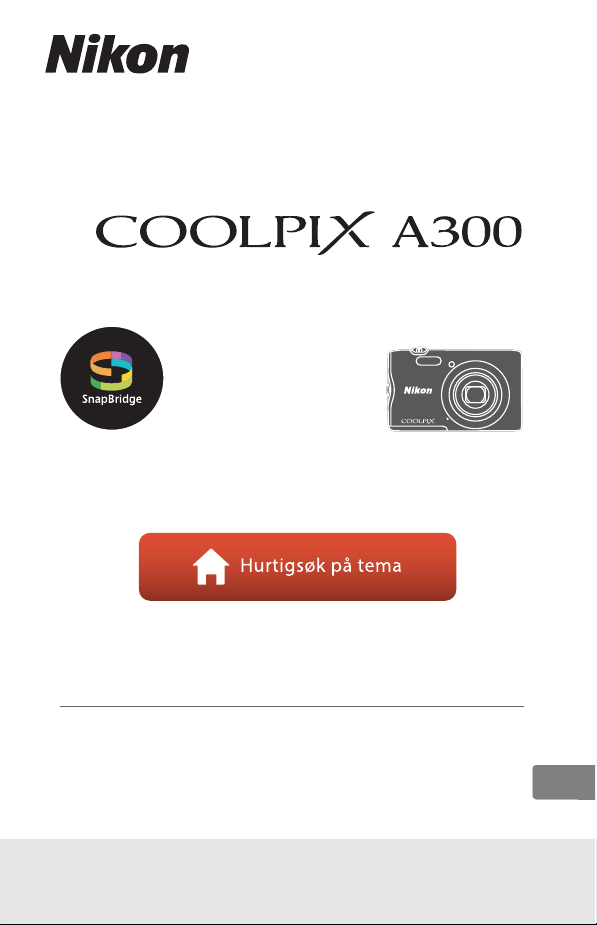
DIGITALKAMERA
Komplett bruksanvisning
• Les denne bruksanvisningen nøye før du bruker
kameraet.
• For å sikre riktig bruk av kameraet, sørg for at du leser "For
din sikkerhet" (side vi).
• Oppbevar denne bruksanvisningen på et tilgjengelig sted
med tanke på fremtidig bruk etter at du har lest den.
No
Page 2
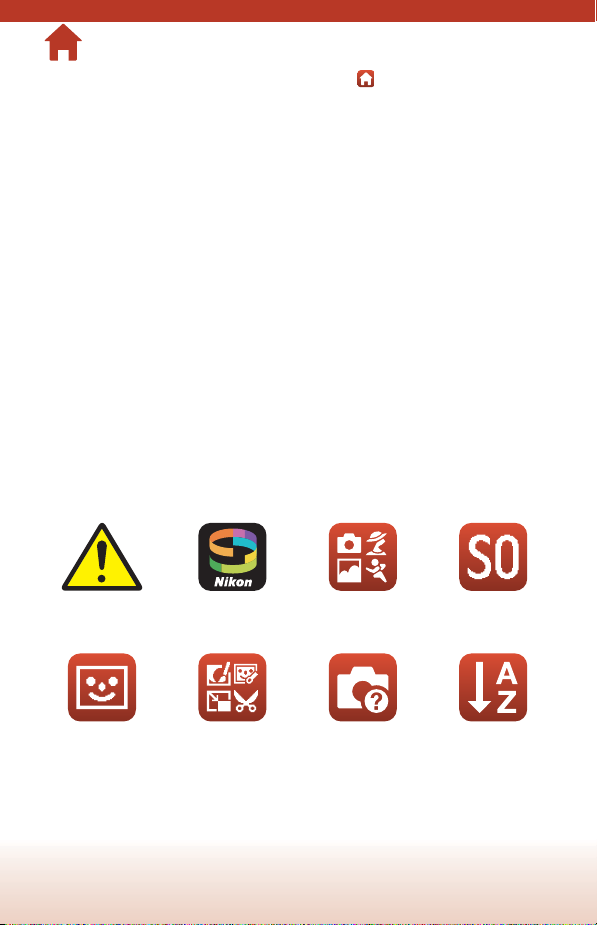
Hurtigsøk på tema
Du kan gå tilbake til denne siden ved å trykke eller klikke i nedre høyre hjørne av enhver
side.
Hovedemner
Innledning.......................................................................................................................................... iii
Innholdsfortegnelse ....................................................................................................................... ix
Kameradelene.................................................................................................................................... 1
Komme i gang ................................................................................................................................... 7
Grunnleggende opptaks- og avspillingsoperasjoner .......................................................14
Koble til en smartenhet (SnapBridge).....................................................................................21
Opptaksfunksjoner ........................................................................................................................30
Avspillingsfunksjoner....................................................................................................................64
Filmer ..................................................................................................................................................75
Koble kameraet til en TV, en skriver eller en datamaskin.................................................80
Bruke menyen..................................................................................................................................90
Tekniske merknader ...................................................................................................................133
Vanlige emner
For din sikkerhet Koble til en
Modusen smart
portrett
smartenhet
Redigere bilder
(stillbilder)
Velge en
opptaksfunksjon
Feilsøking Stikkordregister
Spesialeffekter-
ii
modus
Page 3
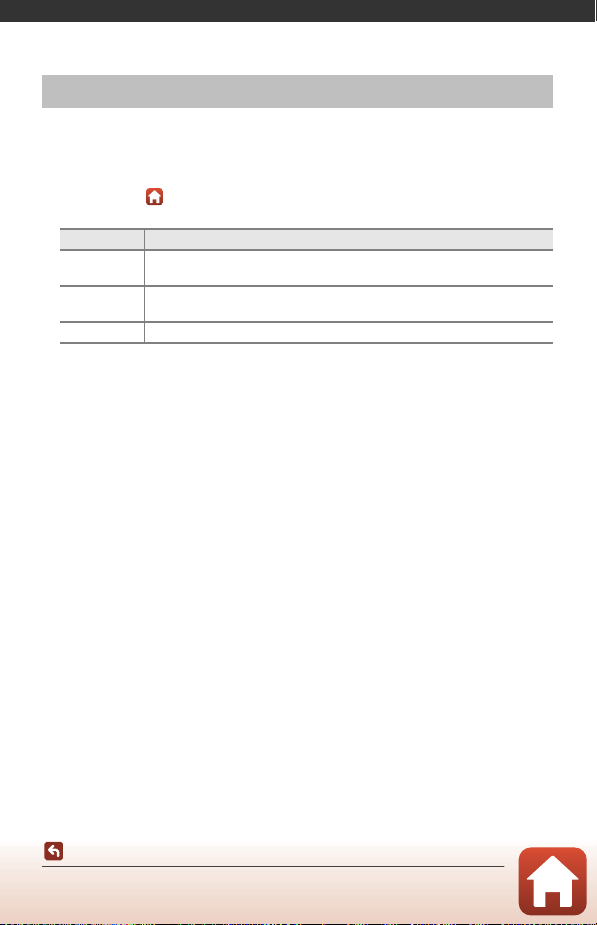
Innledning
Les dette først
Takk for at du kjøpte Nikon COOLPIX A300-digitalkameraet.
Symboler og begreper som brukes i denne bruksanvisningen
• Trykk eller klikk i nedre høyre hjørne av hver side for å vise "Hurtigsøk på tema" (Aii).
• Symboler
Symbol Beskrivelse
Dette ikonet markerer forsiktighetsregler og informasjon du bør lese før du
B
bruker kameraet.
Dette ikonet markerer merknader og informasjon du bør lese før du bruker
C
kameraet.
A Dette ikonet merker andre sider som inneholder relevant informasjon.
• SD-, SDHC- og SDXC-minnekort henvises til som "minnekort" i denne bruksanvisningen.
• Smarttelefoner og nettbrett henvises til som "smartenhet" i denne bruksanvisningen.
• Betegnelsen "standardinnstilling" brukes når det henvises til en innstilling som er i
kameraet når du kjøper det.
• Navn på menyelementer som vises på kameraskjermen, og navn på knapper eller
meldinger som vises på datamaskinskjermen, er angitt med fet skrift.
• Noen ganger er bilder utelatt f ra eksempler på skjermvisninger i denne bruksanvisnin gen
for at skjermindikatorene skal komme tydeligere frem.
Innledning
Les dette først
iii
Page 4
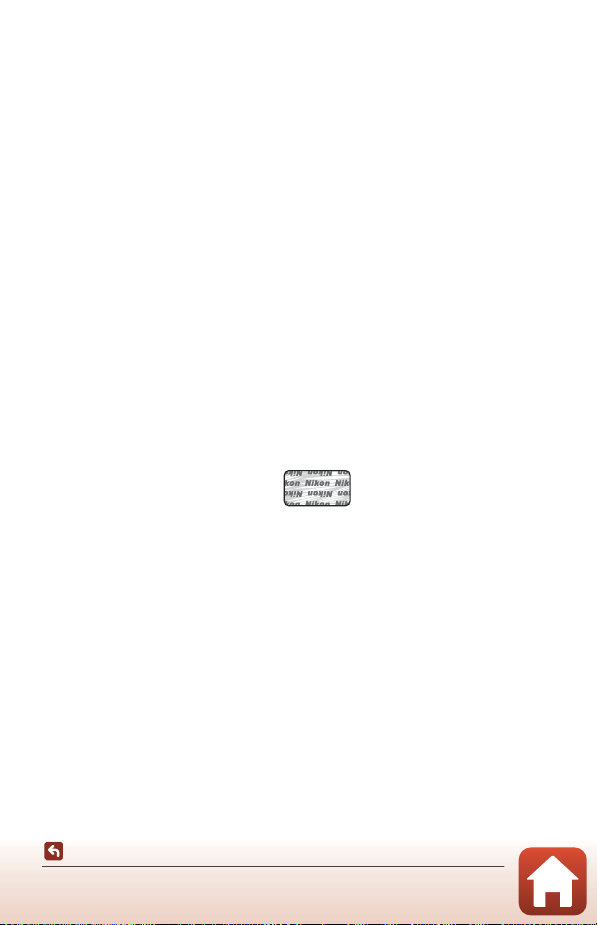
Informasjon og forholdsregler
Livslang læring
Som et ledd i Nikon sitt engasjement i "livslang læring" for pågående produktstøtte og opplæring,
finner du kontinuerlig oppdatert informasjon på følgende nettsteder:
• For brukere i USA: http://www.nikonusa.com/
• For brukere i Europa: http://www.europe-nikon.com/support/
• For brukere i Asia, Oseania, Midtøsten og Afrika: http://www.nikon-asia.com/
Besøk disse websidene for å finne oppdatert informasjon om produkter, tips, svar på vanlige
spørsmål (FAQ-sider) og generelle råd om fotografering. Du kan få mer informasjon fra
Nikon-representanten i ditt område. Du finner kontaktinformasjon ved å gå til websiden nedenfor.
http://imaging.nikon.com/
Bruk bare originalt elektronisk tilbehør fra Nikon
Nikon COOLPIX-digitalkameraer bygger på avansert teknologi og inneholder kompliserte
elektroniske kretser. Bruk bare originalt elektronisk tilbehør (inkludert batteriladere, batterier,
nettadaptere og USB-kabler) fra Nikon som er sertifisert og godkjent av Nikon spesielt for bruk med
dette Nikon-digitalkameraet. Dette tilbehøret er konstruert slik at det tilfredsstiller kravene til riktig
og sikker bruk av de elektroniske kretsene.
BRUK AV ELEKTRONISK TILBEHØR SOM IKKE ER FRA NIKON KAN SKADE KAMERAET OG KAN
ANNULLERE
Bruk av oppladbare litium-ion batteri fra tredjeparter som ikke har det holografiske seglet fra Nikon
kan forstyrre med kameraets normale operasjon eller føre til at batteriene overoppheter, tar fyr,
sprekker eller lekker.
Holografisk segl: Kjennetegner
enheten som et autentisk Nikon-produkt.
Hvis du vil ha mer informasjon om Nikon-tilbehør, kontakter du en lokal, autorisert Nikon-forhandler.
Før du tar viktige bilder
Før du tar bilder på spesielle anledninger (som bryllup eller før du tar kameraet med deg på en
reise), ta et prøvebilde for å sjekke at kameraet fungerer som normalt. Nikon vil ikke holdes ansvarlig
for skader eller tapte inntekter som kan oppstå fra feil med produktet.
NIKON-GARANTIEN DIN.
Innledning
Les dette først
iv
Page 5
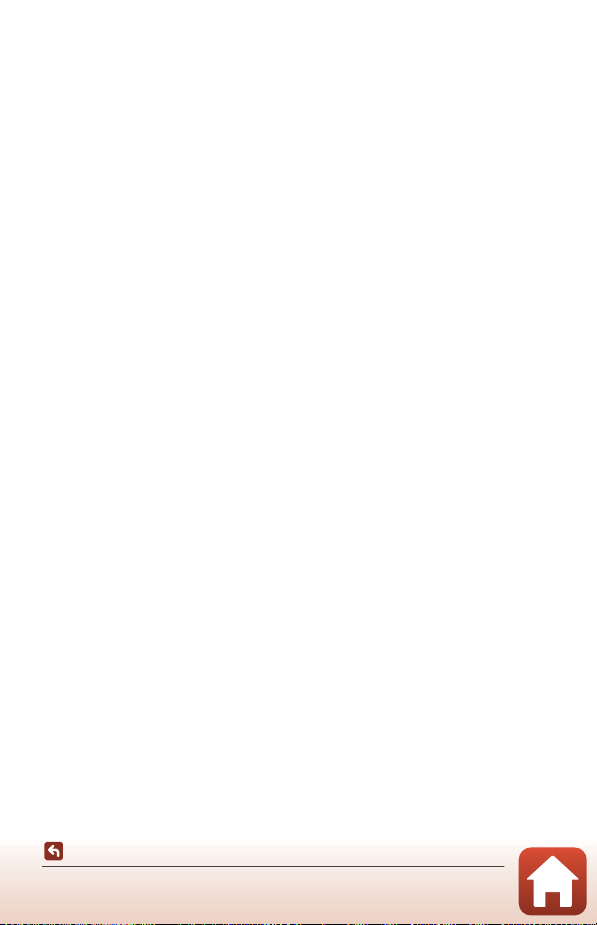
Om håndbøkene
• Ingen deler av bruksanvisningene som følger med dette produktet, kan reproduseres, overføres,
omgjøres til et annet format, lagres i et arkivsystem, eller oversettes til noe språk på noen måte
eller i noen som helst form, uten skriftlig tillatelse fra Nikon.
• Illustrasjoner og innhold på skjermen vist i denne bruksanvisningen kan være forskjellig fra det
faktiske produktet.
• Nikon forbeholder seg retten til når som helst og uten varsel å endre spesifikasjonene for
maskinvaren og programvaren som er beskrevet i disse bruksanvisningene.
• Nikon kan ikke holdes ansvarlig for skader som skyldes bruk av dette produktet.
• Selv om vi har gjort alt vi kan for å sørge for at informasjonen i disse bruksanvisningene er
nøyaktig og fullstendig, vil vi se tte pris på om du kan melde fra om eventuelle feil eller mangler til
Nikon-representanten i området ditt (adresse står oppgitt separat).
Overhold opphavsrettmerknadene
I henhold til lov om opphavsrett, kan du ikke bruke fotografier eller opptak av opphavsrettslig
beskyttede verker som er tatt med kameraet uten tillatelse fra rettighetshaver. Unntak gjelder
personlig bruk, men merk at selv personlig bruk kan være begrenset når det gjelder fotografier eller
opptak av utstillinger eller konserter.
Kassering av datalagringsenheter
Merk at selv om du sletter bilder eller formaterer datalagringsenheter, for eksempel minnekort elle r
innebygd kameraminne, slettes ikke de opprinnelige bildedataene fullstendig. Slettede filer kan
noen ganger gjenopprettes fra kasserte lagringsenheter ved hjelp av kommersiell programvare.
Dette kan potensielt føre til misbruk av personlige bildedata. Det er brukerens ansvar å sørge for at
dataene er sikret.
Før kasting av en datalagringsenhet eller overføring av eierskap til en annen person, sørg for at du
bruker Nullstill alle i oppsettsmenyen (A91) for å tilbakestille kamerainnstillinger. Når du har
gjort dette, sletter du alle data med sletteprogramvare tilgjengelig for kjøp eller bruker Formater
kort/Formater mi nne i oppsettsmenyen for å formatere enheten, fyll den deretter opp igjen med
bilder som ikke inneholder privat informasjon (for eksempel, bilder av en tom himmel).
Du må passe nøye på å unngå skade på eiendom når du fysisk ødelegger minnekort.
Samsvarsmerking
Følg fremgangsmåten under for å vise noen av konformitetsmerkene som kameraet overholder
med.
Trykk på d-knappen M z-menyikonet M Samsvarsmerking M k-knappen
Innledning
Les dette først
v
Page 6
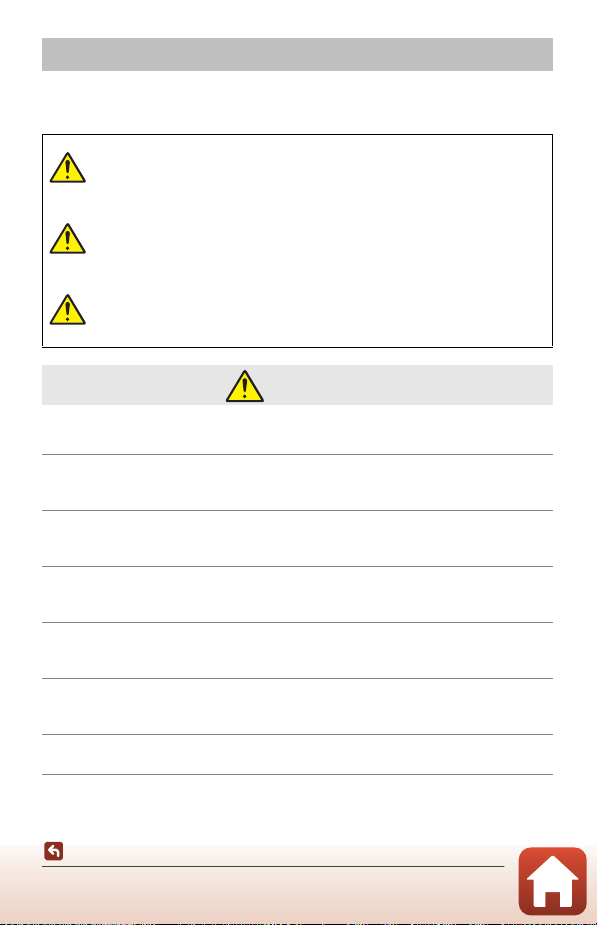
For din sikkerhet
For å forhindre skade på eiendom eller personskade, enten på deg selv eller andre, må du
lese "For din sikkerhet" i sin helhet før du bruker dette produktet.
Oppbevar disse sikkerhetsinstruksene der alle som bruker dette produktet kan lese dem.
Dersom du ikke overholder forholdsregler
FARE
ADVARSEL
FORSIKTIG
• Må ikke brukes når du går eller betjener et motorkjøretøy. Hvis du ikke følger denne
forholdsregelen, kan det føre til ulykker eller annen skade.
• Ikke demonter eller endre på dette produktet. Ikke berør innvendige deler som blir
eksponert etter et fall eller en annen ulykke. Dersom du ikke overholder disse
forholdsreglene, er det fare for elektrisk støt eller andre personskader.
• Skulle du oppdage avvik, som røyk, varme eller uvanlig lukt fra produktet, må du straks
koble fra batteriet eller strømforsyningen. Hvis du fortsetter å bruke produktet, kan det
oppstå brann, som kan medføre brannskader eller andre personskader.
• Må holdes tørr. Ikke håndter produktet med våte hender. Ikke håndter pluggen med
våte hender. Dersom du ikke overholder disse forholdsreglene, er det fare for brann e ller
elektrisk støt.
• Ikke la huden være i kontakt med dette produktet i lengre tid så lenge den er på eller
plugget inn. Dersom du ikke overholder denne forholdsregelen, er det fare for
lavtemperaturbrannskader.
• Ikke bruk dette produktet i nærheten av brannfarlig støv eller gass, som propan, bensin
eller aerosoler. Dersom du ikke overholder denne forholdsregelen, er det fare for
eksplosjon eller brann.
• Ikke rett blitsen mot en person som betjener et motorkjøretøy. Dersom du ikke
overholder denne forholdsregelen, er det fare for ulykker.
som er markert med dette ikonet, er det stor
fare for død eller alvorlig personskade.
Dersom du ikke overholder forholdsregler
som er markert med dette ikonet, kan det
resultere i død eller alvorlig personskade.
Dersom du ikke overholder forholdsregler
som er markert med dette ikonet, er det fare
for personskade eller skade på eiendom.
ADVARSEL
Innledning
For din sikkerhet
vi
Page 7
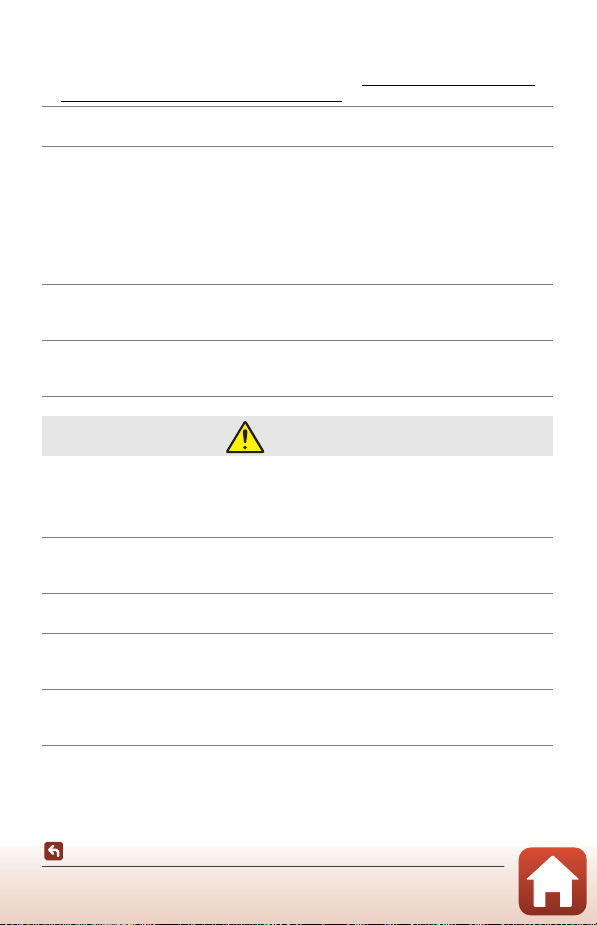
• Oppbevar dette produktet utilgjengelig for barn. Dersom du ikke overholder denne
forholdsregelen, er det fare for personskade eller funksjonsfeil i produktet. Vær også
oppmerksom på at små deler medfører kvelningsfare. Dersom et barn svelger noe av
dette produktet, må du øyeblikkelig kontakte lege.
• Ikke vikle, sno eller tvinn nakkeremmene rund t halsen. Dersom du ikke overholder denne
forholdsregelen, er det fare for ulykker.
• Ikke bruk batterier, ladere eller nettadaptere som ikke spesifikt er laget for bruk med
dette produktet. Når du bruker batterier, ladere og nettadaptere som er laget for bruk
med dette produktet, må du ikke:
- Skade, mo difisere, dra hardt i eller bøye ledningene eller kablene, plassere dem under
tunge gjenstander, eller utsette dem for varme eller ild.
- Bruke reisekonvertere eller adaptere som er laget for å omforme til en annen
spenningsstyrke eller med likestrøm-til-vekselstrøm-vekselrettere.
Dersom du ikke overholder disse forholdsreglene, er det fare for brann eller elektrisk støt.
• Ikke håndter pluggen når du lader produktet eller bruker nettadapteren på dager med
tordenvær. Dersom du ikke overholder denne forholdsregelen, er det fare for elektrisk
støt.
• Ikke håndter produktet med ubeskyttede hender på steder med svært høye eller lave
temperaturer. Dersom du ikke overholder denne forholdsregelen, er det fare for
brannskader eller kuldeskader.
FORSIKTIG
• Slå av dette produktet i tilfeller der bruken av det ikke er tillatt. Deaktiver trådløse
funksjoner i tilfeller der bruken av disse ikke er tillatt. Radiofrekvensbølgene som blir
sendt ut av dette produktet kan forstyrre utstyr i fly eller sykehus eller andre medisinske
fasiliteter.
• Ta ut batteriet og koble fra nettadapteren hvis dette produktet ikke skal brukes i en
lengre periode. Dersom du ikke overholder denne forholdsregelen, er det fare for brann
eller funksjonsfeil i produktet.
• Ikke berør de bevegelige delene i objektivet eller andre bevegelige deler. Dersom du
ikke overholder denne forholdsregelen, er det fare for personskade.
• Ikke avfyr blitsen når den er i kontakt med eller tett opptil huden eller gjenstander.
Dersom du ikke overholder denne forholdsregelen, er det fare for brannskader eller
brann.
• Ikke la produktet ligge på et sted hvor det blir utsatt for svært høye temperaturer i lengre
perioder, som i en stengt bil eller i direkte sollys. Dersom du ikke overholder denne
forholdsregelen, er det fare for brann eller funksjonsfeil i produktet.
Innledning
For din sikkerhet
vii
Page 8
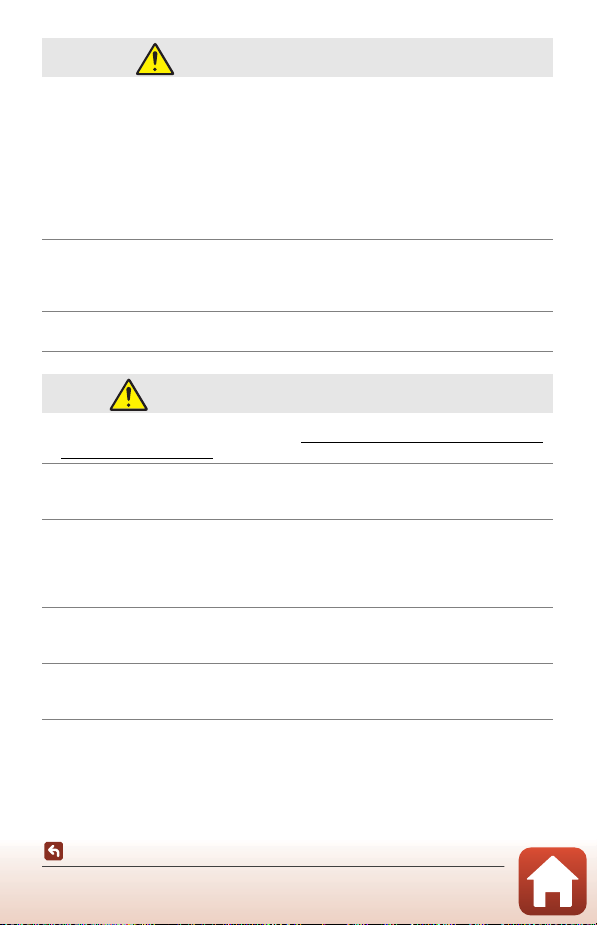
FARE for oppladbare batterier
• Håndter batteriene med forsiktighet. Dersom du ikke overholder de følgende
forholdsreglene, er det fare for lekkasje, overoppheting eller sprekker i b atteriene, eller at
de tar fyr:
- Bruk kun oppladbare batterier som er godkjent for bruk med dette produktet.
- Ikke utsett batterier for ild eller sterk varme.
- Ikke demonter.
- Ikke kortslutt polene ved å berøre dem med halsbånd, hårnåler eller andre
metallgjenstander.
- Ikke utsett batterier eller produktene de brukes med for kraftige fysiske støt.
• Ikke forsøk å lade opp de oppladbare EN-EL19-batteriene med et kamera eller en lader
som ikke er spesielt design for å lade opp EN-EL19. Dersom du ikke overholder denne
forholdsregelen, er det fare for lekkasje, overoppheting eller sprekker i batteriene, eller at
de tar fyr.
• Hvis batterivæsken kommer i kontakt med øynene, må du rense rikelig med rent vann
og straks kontakte lege. Hvis du venter kan det oppstå skader på øyet.
ADVARSEL for oppladbare batterier
• Oppbevar batterier utilgjengelige for barn. Skulle et barn komme til å svelge et batteri,
må du straks kontakte lege.
• Ikke dypp batterier i vann eller utsett dem for regn. Dersom du ikke overholder denne
forholdsregelen, er det fare for brann eller funksjonsfeil i produktet. Blir produktet vått
må du straks tørke det med et håndkle eller lignende.
• Dersom du oppdager endringer i batterier, som misfarging eller deformering, må du
straks avslutte bruken av produktet. Avslutt oppladingen av EN-EL19 oppladbare
batterier hvis de ikke lades opp innenfor den angitte tidsperioden. Dersom du ikke
overholder denne forholdsregelen, er det fare for lekkasje, overoppheting eller sprekker i
batteriene, eller at de tar fyr.
• Isoler batteripolene med teip før du kasserer batteriet. Dersom metallgjenstander
kommer i kontakt med polene, kan det oppstå sprekker, eller batterie t kan overopphetes
eller ta fyr. Resirkuler eller kasser batterier i samsvar med lokale forskrifter.
• Hvis batterivæsken kommer i kontakt med h ud eller klær, må du straks vaske det aktuelle
området rikelig med vann. Dersom du ikke overholder denne forholdsregelen, er det
fare for irritasjon av huden.
Innledning
For din sikkerhet
viii
Page 9
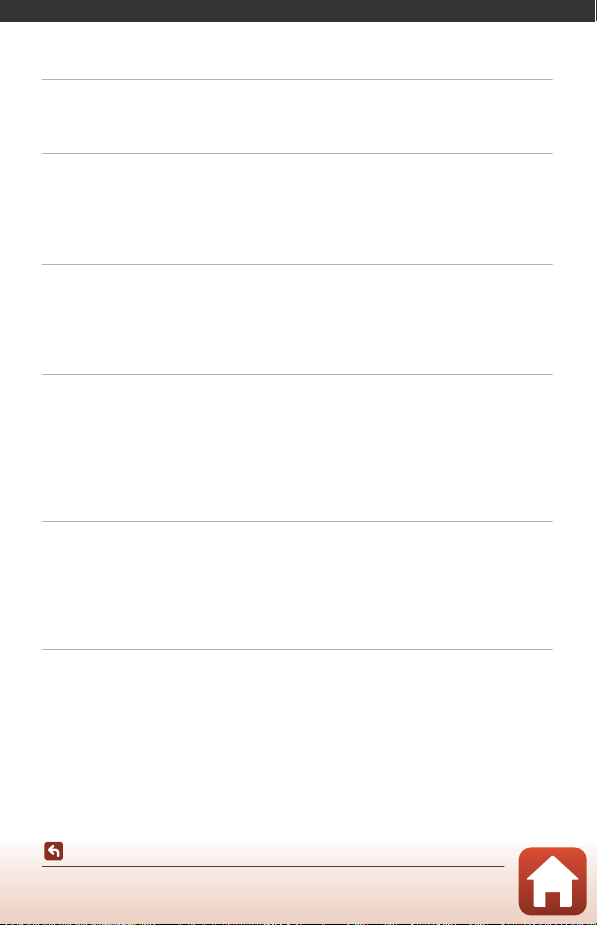
Innholdsfortegnelse
Hurtigsøk på tema................................................................................................................. ii
Hovedemner ................................................................................................................................................................... ii
Vanlige emner ................................................................................................................................................................ ii
Innledning............................................................................................................................... iii
Les dette først ......................................................................................................................................... iii
Symboler og begreper som brukes i denne bruksanvisningen..................................................... iii
Informasjon og forholdsregler ............................................................................................................................ iv
For din sikkerhet .................................................................................................................................... vi
Kameradelene......................................................................................................................... 1
Kamerahuset ............................................................................................................................................ 2
Skjermen.................................................................................................................................................... 4
For opptak ........................................................................................................................................................................ 4
For avspilling ................................................................................................................................................................... 6
Komme i gang ........................................................................................................................ 7
Slik kan du feste bærestroppen......................................................................................................... 8
Sette inn batteriet og minnekortet .................................................................................................. 9
Ta ut batteriet eller minnekortet......................................................................................................................... 9
Minnekort og internminne..................................................................................................................................... 9
Lade batteriet................................................................................................................................ ......... 10
Kameraoppsett ...................................................................................................................................... 12
Grunnleggende opptaks- og avspillingsoperasjoner ............................................ 14
Ta bilder ................................................................................................................................................... 15
Spille inn filmer...................................................................................................................................... 17
Spille av bilder ....................................................................................................................................... 18
Slette bilder............................................................................................................................................. 19
Skjermen for valg av bilde til sletting............................................................................................................ 20
Koble til en smartenhet (SnapBridge).......................................................................... 21
Installere SnapBridge-appen............................................................................................................ 22
Koble til kamera og en smartenhet ................................................................................................ 23
Deaktivering eller aktivering av den trådløse nettverkstilkoblingen......................................... 26
Bildeopplasting og fjernstyrt fotografering ................................................................................ 27
Bildeopplasting........................................................................................................................................................... 27
Fjernstyrt fotografering.......................................................................................................................................... 28
ix
Innholdsfortegnelse
Page 10
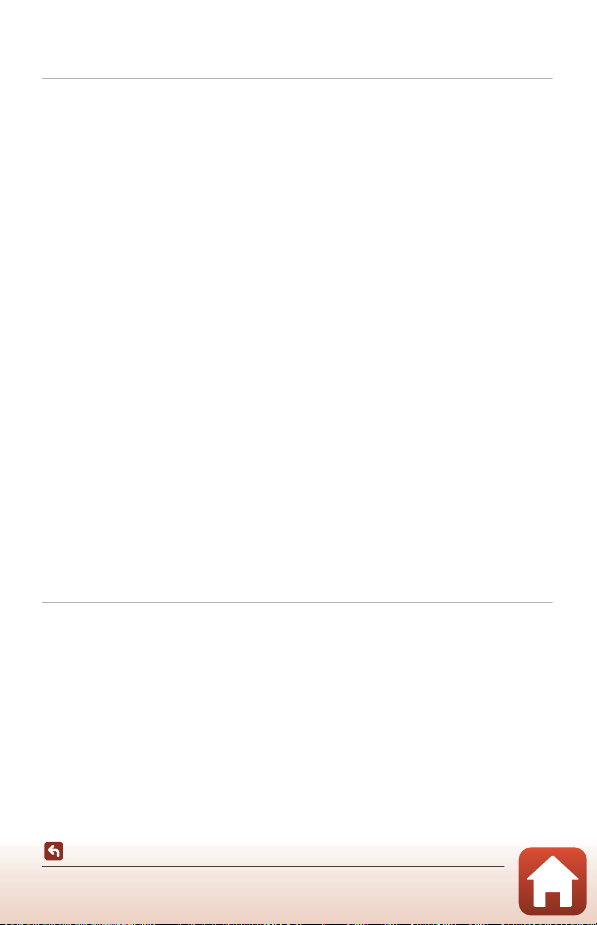
Hvis en dialog knyttet til Wi-Fi-tilkoblinger vises i iOS ....................................................................... 28
Hvis bilder ikke kan lastes opp uten feil ...................................................................................................... 29
Opptaksfunksjoner ............................................................................................................. 30
Velge en opptaksfunksjon................................................................................................................. 31
A-modus (auto).................................................................................................................................. 32
Bruke den kreative glideskalaen ...................................................................................................................... 32
x (Automatisk motivvalg)-modus ................................................................................................ 34
Motivprogram (opptak passer opptaksforholdene) ................................................................ 35
Tips og merknader om motivprogram ........................................................................................................ 36
Bruke mykere hudtoner ........................................................................................................................................ 38
Opptak med Panoramahjelp ............................................................................................................................. 39
Avspilling med Panoramahjelp ........................................................................................................................ 41
Spesialeffekter (bruke effekter under opptak)........................................................................... 42
Smart portrett-modus (fremheve ansikter på personer under opptak) ........................... 44
Bruke Smilutløser....................................................................................................................................................... 46
Bruke Selvportretter i fotomontasje .............................................................................................................. 47
Stille inn opptaksfunksjoner med multivelgeren ..................................................................... 49
Blitsinnstilling......................................................................................................................................... 50
Selvutløser............................................................................................................................................... 52
Makro (ta nærbilder)............................................................................................................................ 54
Eksponeringskompensasjon (Justere lysstyrke)........................................................................ 55
Bruke zoom............................................................................................................................................. 56
Fokusering............................................................................................................................................... 57
Utløseren ........................................................................................................................................................................ 57
Bruke målsøkende AF ............................................................................................................................................. 57
Bruke ansiktsregistrering....................................................................................................................................... 58
Motiver som ikke passer for autofokus ........................................................................................................ 59
Fokuslås ........................................................................................................................................................................... 60
Standardinnstillinger (blits, selvutløser, osv.)............................................................................. 61
Funksjoner som ikke kan brukes samtidig under opptak...................................................... 63
Avspillingsfunksjoner ........................................................................................................ 64
Avspillingszoom.................................................................................................................................... 65
Miniatyravspilling/kalendervisning ............................................................................................... 66
Vis etter dato-modus........................................................................................................................... 67
Redigere bilder (stillbilder) ................................................................................................................ 68
Før redigering av bilder ......................................................................................................................................... 68
Hurtigeffekter: Endre nyanse eller humør.................................................................................................. 68
Rask retusjering: Forbedre kontrast og metning................................................................................... 69
D-Lighting: Forbedring av lysstyrke og kontrast.................................................................................... 69
Korr. rød øyerefleks: Korrigere røde øyne ved opptak med blitsen ........................................... 70
Innholdsfortegnelse
x
Page 11
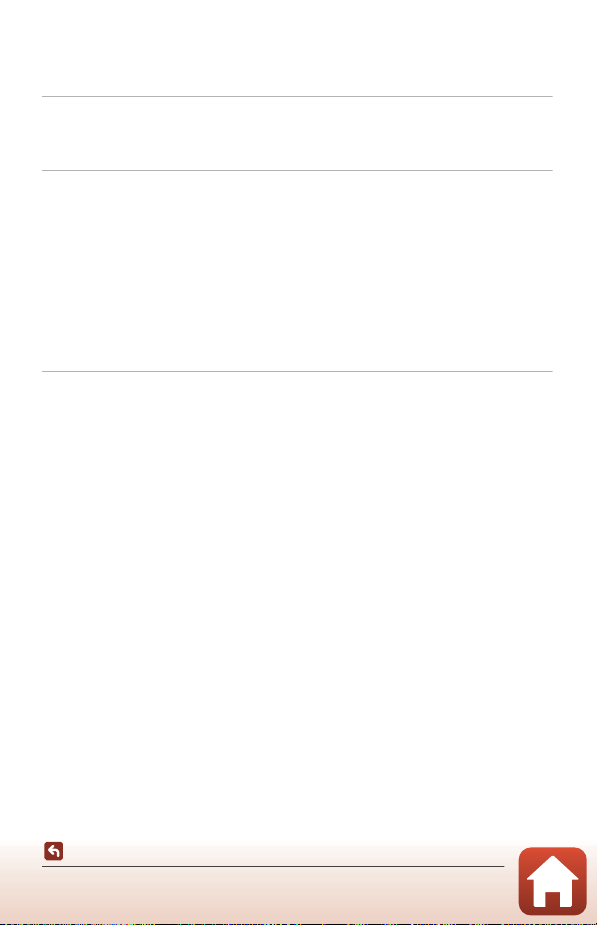
Skjønnhetsretusjering: Forbedre ansikter på personer...................................................................... 71
Lite bilde: Redusere størrelsen på et bilde ................................................................................................ 73
Beskjæring: Opprette en beskåret kopi ....................................................................................................... 74
Filmer....................................................................................................................................... 75
Grunnleggende operasjoner av filmopptak og filmavspilling.................................... ......... 76
Operasjoner under filmavspilling ................................................................................................... 79
Koble kameraet til en TV, en skriver eller en datamaskin ..................................... 80
Bruke bilder............................................................................................................................................. 81
Vise bilder på en TV.............................................................................................................................. 82
Skrive ut bilder uten en datamaskin............................... ............................................................... 83
Koble kameraet til en skriver .............................................................................................................................. 83
Skriv ut bilder individuelt...................................................................................................................................... 84
Skrive ut flere bilder ................................................................................................................................................. 85
Overføre bilder til en datamaskin (ViewNX-i)............................................................................. 87
Installere ViewNX-i.................................................................................................................................................... 87
Overføre bilder til en datamaskin .................................................................................................................... 87
Bruke menyen....................................................................................................................... 90
Menyoperasjoner ................................................................................................................................. 91
Skjermen for valg av bilde ................................................................................................................................... 93
Menylister................................................................................................................................................ 94
Opptaksmenyen ........................................................................................................................................................ 94
Smart portrett-menyen ......................................................................................................................................... 95
Filmmenyen.................................................................................................................................................................. 95
Avspillingsmenyen ................................................................................................................................................... 96
Nettverksmenyen...................................................................................................................................................... 96
Oppsettsmenyen....................................................................................................................................................... 97
Opptaksmenyen (vanlige opptaksalternativer)......................................................................... 98
Bildeinnstillinger (bildestørrelse og kvalitet) ............................................................................................ 98
Opptaksmenyen (A-modus (auto)).......................................................................................... 100
Hvitbalanse (Justering av nyanse) ............................................................................................................... 100
Kontinuerlig opptak.............................................................................................................................................. 102
ISO-følsomhet........................................................................................................................................................... 103
AF søkefeltfunksjon............................................................................................................................................... 104
Autofokus-modus .................................................................................................................................................. 107
Smart portrett-menyen ................................................................................................................... 108
Selvportretter i fotomontasje ......................................................................................................................... 108
Blunkefilter.................................................................................................................................................................. 109
Avspillingsmeny................................................................................................................................. 110
Merk for opplasting............................................................................................................................................... 110
Innholdsfortegnelse
xi
Page 12
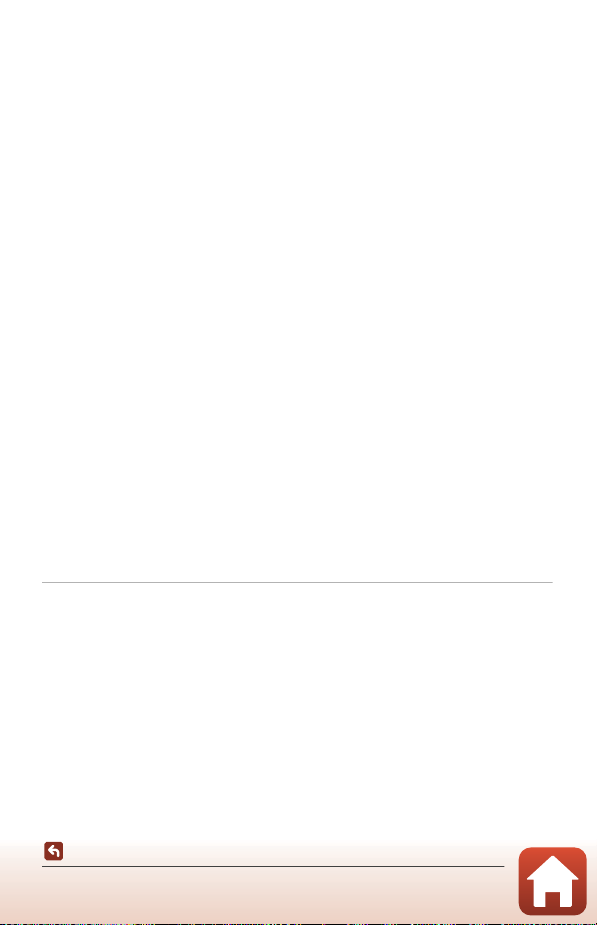
Lysbildefremvisning ............................................................................................................................................. 111
Beskytt........................................................................................................................................................................... 112
Roter bilde .................................................................................................................................................................. 112
Kopi (kopiere mellom minnekortet og internminnet) .................................................................... 113
Filmmenyen......................................................................................................................................... 114
Filmalternativer........................................................................................................................................................ 114
Autofokus-modus .................................................................................................................................................. 115
Film VR .......................................................................................................................................................................... 116
Vindstøyreduksjon................................................................................................................................................. 116
Nettverksmenyen .............................................................................................................................. 117
Betjene tastaturet for inntasting av tekst ................................................................................................ 118
Oppsettsmenyen ............................................................................................................................... 119
Tidssone og dato.................................................................................................................................................... 119
Skjerminnstillinger ................................................................................................................................................. 121
Datostempel.............................................................................................................................................................. 123
Foto VR.......................................................................................................................................................................... 124
AF-hjelp ........................................................................................................................................................................ 125
Digital zoom .............................................................................................................................................................. 125
Lydinnstillinger ........................................................................................................................................................ 126
Auto av.......................................................................................................................................................................... 126
Formater kort/Formater minne..................................................................................................................... 127
Språk/Language...................................................................................................................................................... 128
Bildekommentar ..................................................................................................................................................... 128
Info. om opphavsrett ........................................................................................................................................... 129
Stedsdata..................................................................................................................................................................... 130
Videostandard .......................................................................................................................................................... 130
Lad opp med PC..................................................................................................................................................... 131
Nullstill alle.................................................................................................................................................................. 132
Samsvarsmerking ................................................................................................................................................... 132
Firmware-versjon.................................................................................................................................................... 132
Tekniske merknader ........................................................................................................ 133
Merknader ............................................................................................................................................ 134
Om trådløse kommunikasjonsfunksjoner ................................................................................ 135
Ta vare på produktet ........................................................................................................................ 137
Kameraet...................................................................................................................................................................... 137
Batteriet........................................................................................................................................................................ 138
Nettadapteren for lading................................................................................................................................... 139
Minnekort.................................................................................................................................................................... 140
Rengjøring og oppbevaring .......................................................................................................... 141
Rengjøring .................................................................................................................................................................. 141
Oppbevaring............................................................................................................................................................. 141
Innholdsfortegnelse
xii
Page 13
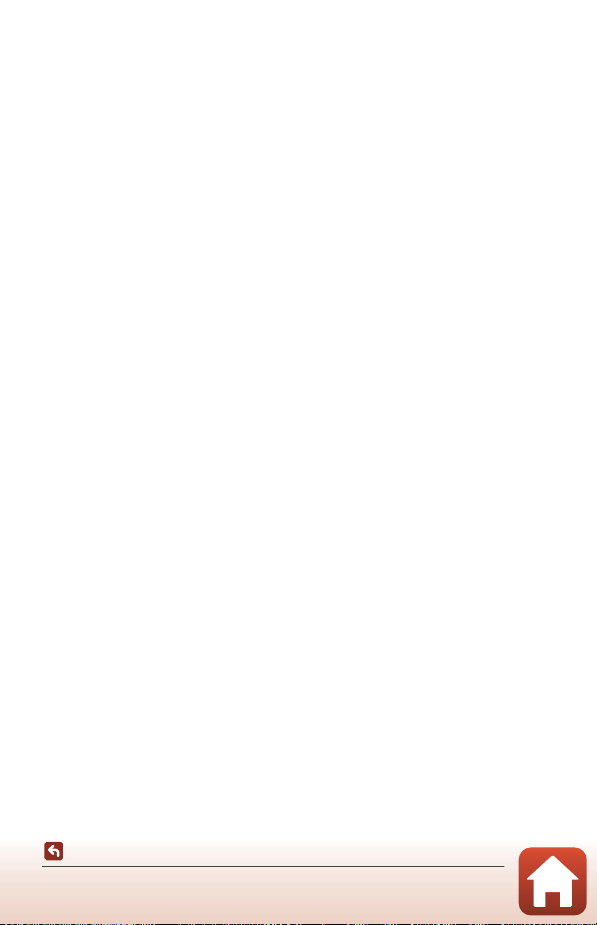
Feilmeldinger ...................................................................................................................................... 142
Feilsøking.............................................................................................................................................. 146
Filnavn ................................................................................................................................................... 155
Ekstrautstyr .......................................................................................................................................... 156
Spesifikasjoner.................................................................................................................................... 157
Minnekort som kan brukes............................................................................................................................... 161
Stikkordregister .................................................................................................................................. 163
Innholdsfortegnelse
xiii
Page 14
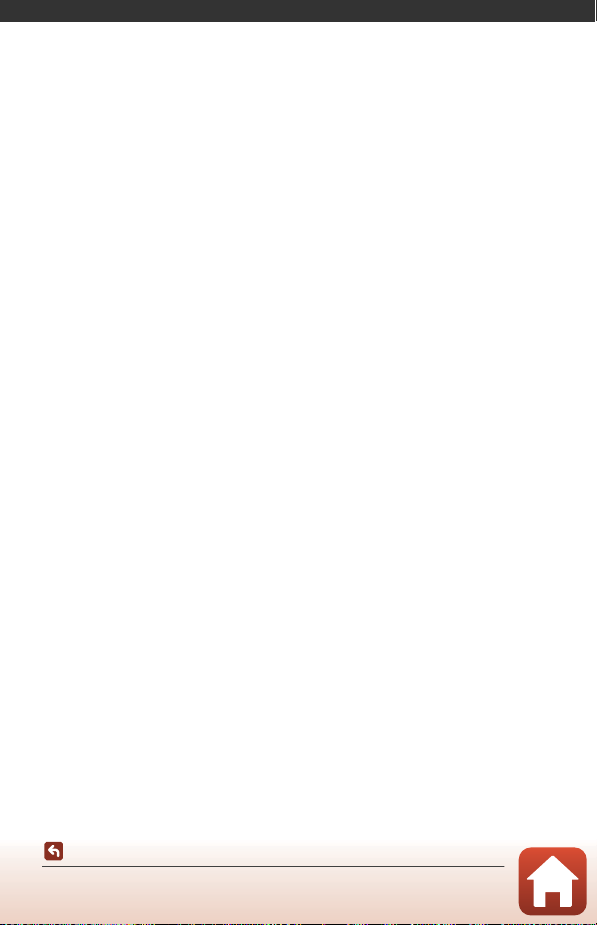
Kameradelene
Kamerahuset ......................................................................................................................................2
Skjermen..............................................................................................................................................4
Kameradelene
1
Page 15
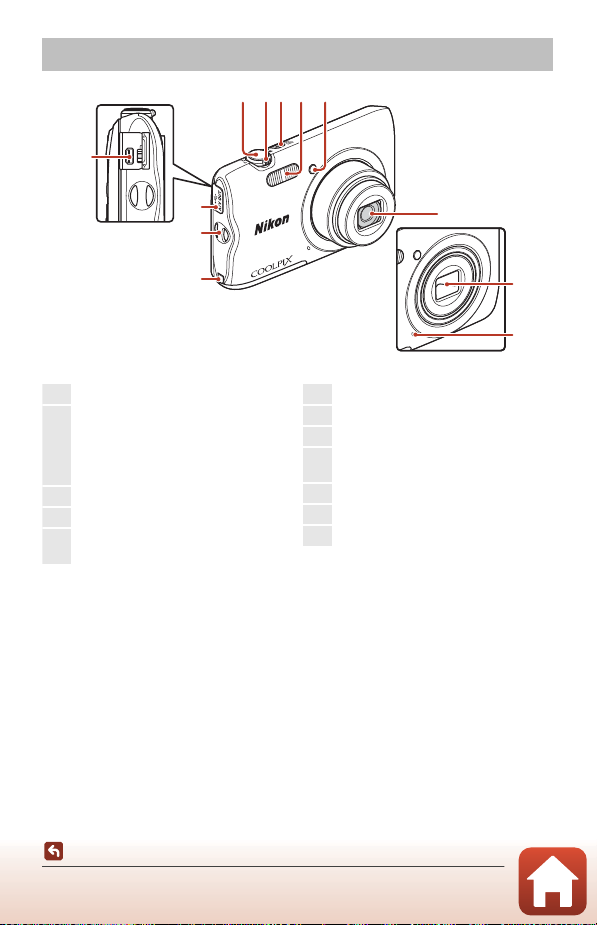
Kamerahuset
Objektivdeksel lukket
1
Utløser .......................................... ............................16
2
Zoomkontroll ......................... ..............................56
f: Vidvinkel .................................................... 56
g: Teleobjektiv ............................................... 56
h: Miniatyravspilling ............................... 66
i: Avspillingszo om ...................... ............... 65
3
Strømbryter/strømforsyningslampe ..... 12
4
Blits ........................... .............................. .................... 50
5
Selvutløserlampe........................ ....................... 53
AF-lampe
6
Objektiv
7
Objektivdeksel
8
Innebygd mikrofon
9
Kontaktdeksel til strømforsyning (for
tilkobling med ekstra nettadapter)
10
Hull for bærestropp ............................................ 8
11
Kontaktdeksel................................. ......................81
12
USB/AV-utgangskontakt ................................81
12
2453
1
11
10
6
9
7
88
Kameradelene
Kamerahuset
2
Page 16
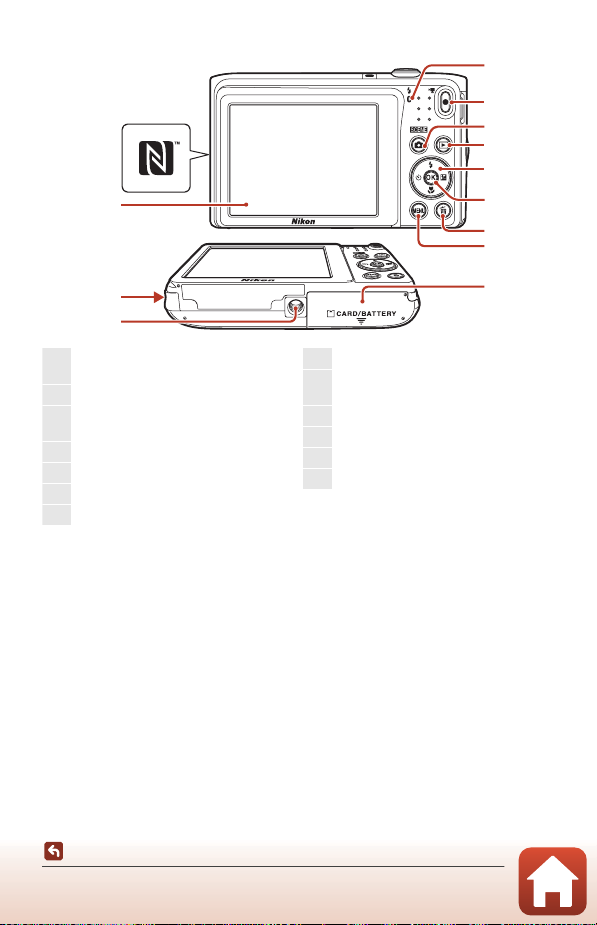
1
8
9
4
2
5
3
6
7
11
10
12
13
1
Ladelampe. ............................................. ...............10
Blitslys ..................................................... .................. 50
2
b-knapp (e filmoppt ak). ........................ .17
3
A-knapp (opptaksfunksjon)
.............................................. .........31, 32, 35, 42, 44
4
c (avspilling)-knapp..................................... 18
5
Multivelger ............ .............................. .................. 91
6
k (lagre valg)-knapp .....................................91
7
l (slett)-knapp...................................................19
8
d (meny)-knapp ....................................... ...91
9
Deksel til batterikammer/
minnekortspor........ .............................. ................. 9
10
Stativfeste ................................................... .........159
11
Høyttaler
12
Skjerm ...................................................... ................... 4
13
N-Mark (NFC-antenne) ...................................23
Kameradelene
Kamerahuset
3
Page 17
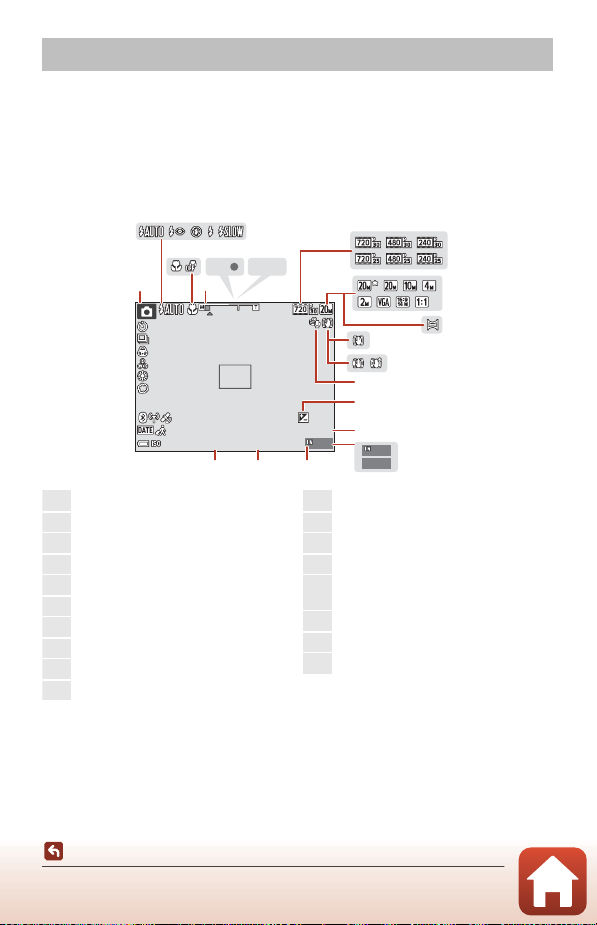
Skjermen
999
999 9
AFAFAE /A F- L
999
29m
0s
10
F3 .7
1/ 25 0
+ 1. 0
40 0
1
Opptaksfunksjon ................31, 32, 35, 42, 44
2
Blitsinnstilling ......................... ............................. .50
3
Makro ........................... .............................. ...............54
4
Zoomindikator ............................................ 54, 56
5
Fokusindikator ......................... ............................ 16
6
AE/AF-L-indikator ........................................... ...40
7
Filmalternativer ....................... ......................... 114
8
Bildeinnstillinge r......................... ....................... 98
9
Panoramahjelp.. ............................................. .....39
10
Foto VR-ikon ...................................................... 124
11
Film VR-ikon ....................................................... 116
12
Vindstøyreduksjon ......... .............................. ..116
13
Eksponeringskompensasj onsverdi .........55
14
Gjenværende filmopptakstid .............76, 77
15
Antall gjenværende eksponeringer
(stillbilder) ..................... .............................. ............16
16
Indikator for internminne .............................16
17
F-tall......... .............................. .....................................57
18
Lukkertid ......................... ........................................57
Informasjonen som vises på opptaks- eller avspillingsskjermen endres avhengig av
kameraets innstillinger og brukstilstanden.
Som standard vises informasjon når kameraet slås på og når du betjener kameraet, og
forsvinner etter noen få sekunder (når Bildeinfo er stilt inn til Autoinfo i
Skjerminnstillinger (A121)).
For opptak
2
356
1
4
AE/AF-L
7
8
10
400
Kameradelene
Skjermen
1/250
10
12
13
+1.0
29m
0s
14
F3.7
F3.7
1718
999
999
16
9999
4
9
11
15
Page 18
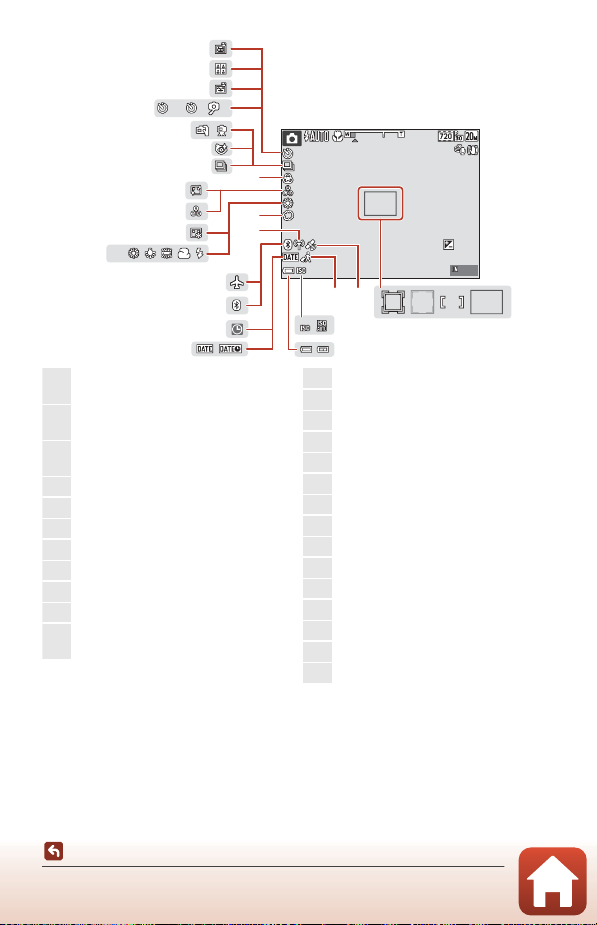
2
10
PR E
5
33
999
29m
0s
10
F3 .7
1/ 25 0
+ 1. 0
40 0
19
Foku sområde (må lsøkende AF)
.............................................. ............................. 57, 105
20
Fokusområde (manuelt eller midten)
.............................................. ............................. 60, 104
21
Fokusområde (ansiktsregistrering,
kjæledyrregistrering) .............38, 44, 58, 104
22
Fokusområde (følg motivet) ..........105, 106
23
Stedsdata................... .......................................... 130
24
Reisemål-ikon .......................... ......................... 119
25
ISO-følsomhet ........ .............................. ............ 103
26
Indikator for batterinivå.......... ....................... 16
27
Datostempel.... ............................................. .....123
28
Indikator for "dato ikke angitt" ............... 147
29
Bluetooth-kommunikasjonsindikator
.............................................. ..................................... 117
30
Flymodus ................... .............................. ............117
31
Wi-Fi-kommunikasjonsindikator ........... 117
32
Softfokus ............. ....................................................44
33
Hvitbalanse ........................................ .................100
34
Foundation ....................... .....................................44
35
Nyanse ............................ ..........................................32
36
Mykere hudtoner .................... ...........................44
37
Mettede farger.............................................32, 44
38
Serieopptak .............. .......................................... 102
39
Blunkefilter-ikon ............................ ...................1 09
40
Håndholdt/på stativ.........................................36
41
Selvutløserindik ator................................. ........52
42
Smilutløser ................... .......................................... 46
43
Selvportretter i fotomontasje.....................47
44
Automatisk utløser ............................................ 37
PRE
41
36
35
34
10
40
27
44
43
42
39
38
2
5
10
37
32
30
29
28
31
400
24
1/250
23
25
F3.7
F3.7
29m
+1.0
0s
999
19202122
26
Skjermen
Kameradelene
5
Page 19
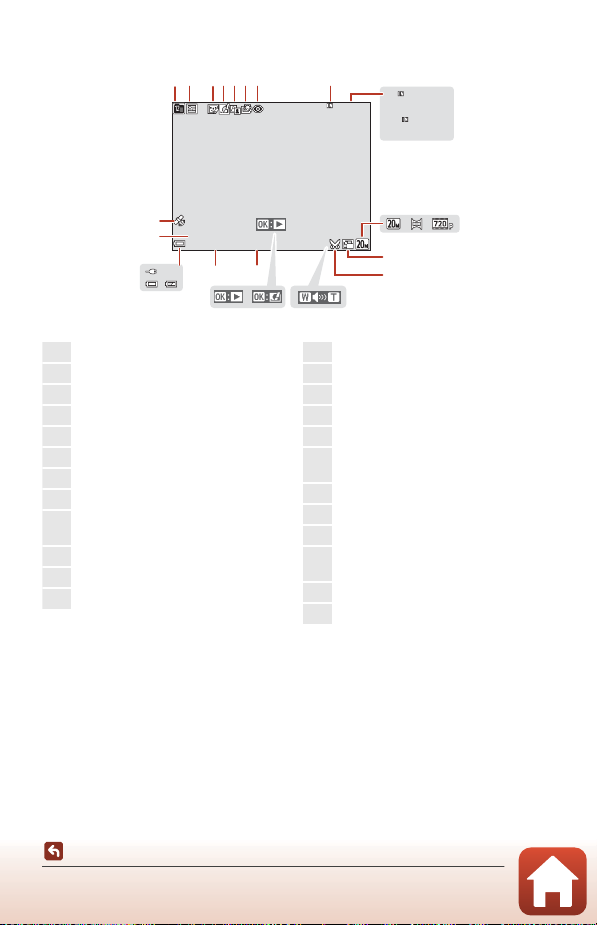
For avspilling
29m00 s29m00s
29
m
00 s29m00s
999 / 999999 / 999
999 9
/
999 99999
/
9999
9
10
2 3456 7
12 13
1617
19
14
15
18
11
8
1
20
23
22
21
24
15/ 11/2 016 15:3 015/11/2016 15:30
999 9.
JPG9999. JPG
999
/
999999 / 999
1
Vis etter dato-ikon.............................................6 7
2
Beskyttelsesikon................... ........................... 112
3
Skjønnhetsretusjering-ikon......................... 71
4
Hurtigeffekter-i kon............. ............................. .68
5
D-Lighting-ik on............................................. .....69
6
Rask retusjering-ikon....................................... 69
7
Korr. rød øyerefleks-ikon ....................... ........70
8
Indikator for internminne......... .................... 16
9
Gjeldende bildenummer /
totalt antall bilder
10
Filmlengde eller forløpt avspillingstid
11
Bildeinnstillinge r......................... ....................... 98
12
Panoramahjelp.. ............................................. .....39
13
Filmalternativer .............. ........................... .......114
14
Lite bilde-ik on.............. ............................ ............73
15
Beskjæring-ikon .......................................... 65, 74
16
Volumindikator .............................. ......................79
17
Hurtigeffekter-anviser
18
Panoramahjelp-avspillingsveiledning
Anviser for filmavspilling
19
Opptakstid
20
Opptaksdato
21
Indikator for batterinivå .................................16
22
Indikator for tilkobling av nettadapteren
for lad ing
23
Filnummer og -type ......................................155
24
Indikator for innspilt stedsdata ..............130
Kameradelene
Skjermen
6
Page 20
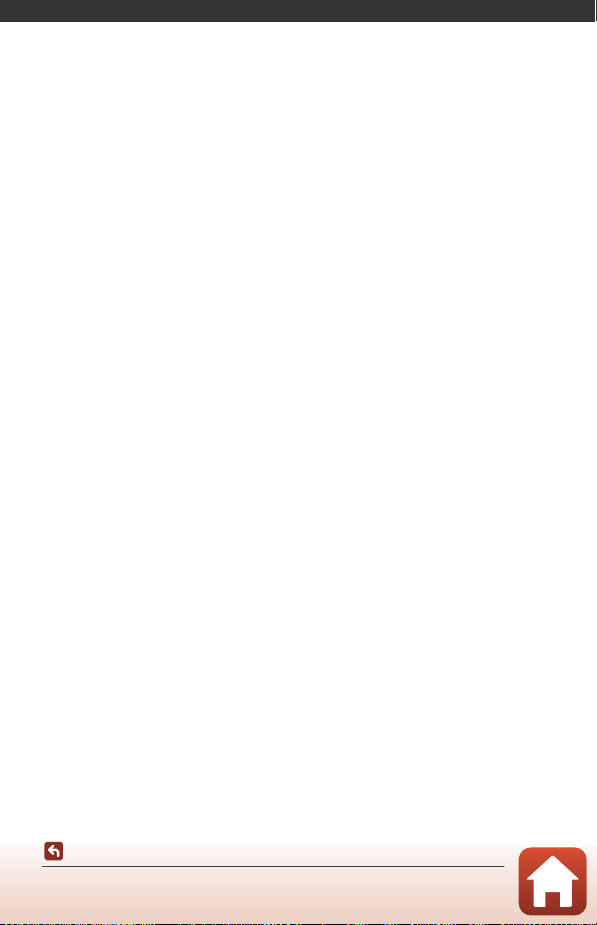
Komme i gang
Slik kan du feste bærestroppen...................................................................................................8
Sette inn batteriet og minnekortet ............................................................................................9
Lade batteriet...................................................................................................................................10
Kameraoppsett................................................................................................................................12
Komme i gang
7
Page 21
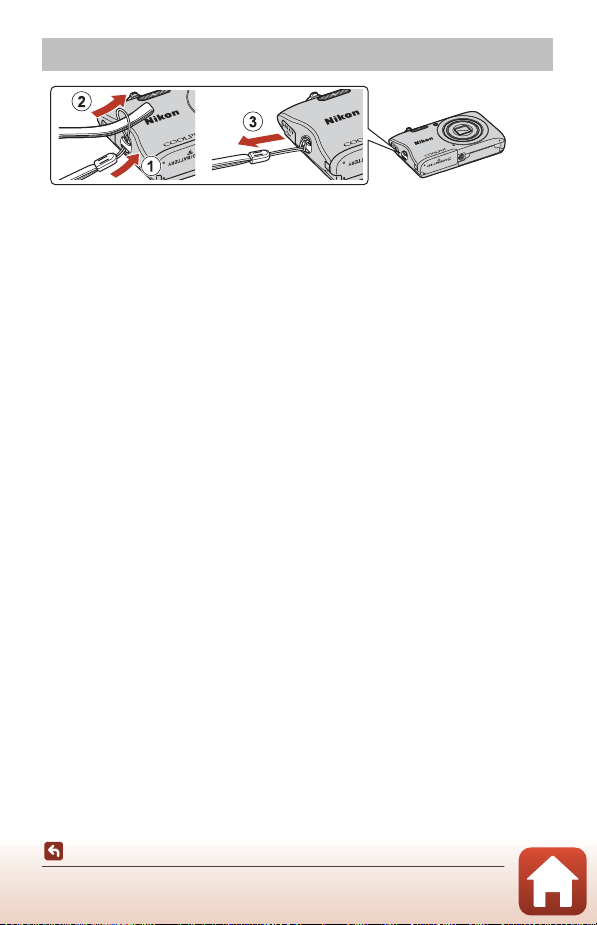
Slik kan du feste bærestroppen
Komme i gang
Slik kan du feste bærestroppen
8
Page 22
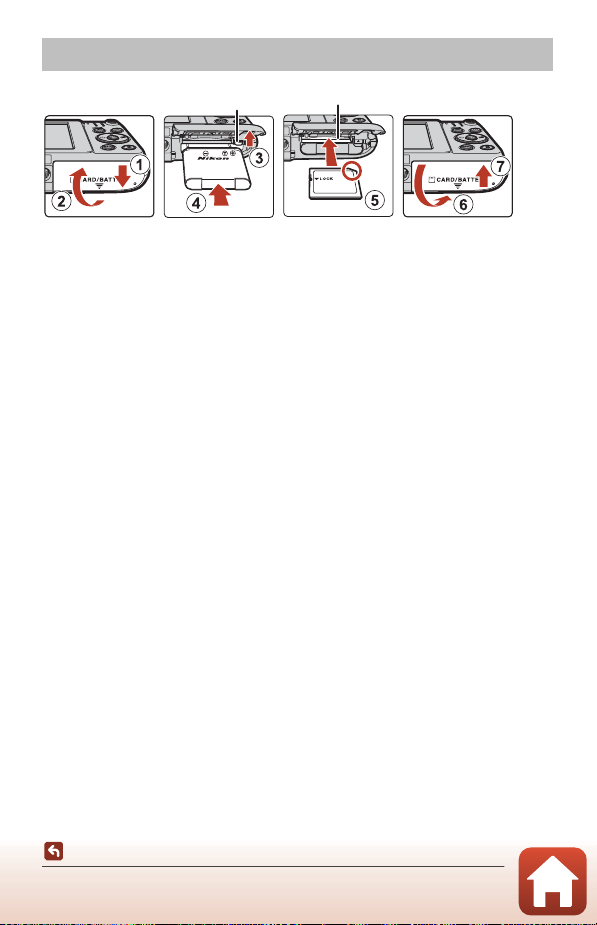
Sette inn batteriet og minnekortet
Batterilås
Minnekortspor
• Med batteriets positive og negative terminaler satt i riktig retning, flytt den oransje
batterilåsen (3), og sett batteriet helt inn (4).
• Skyv inn minnekortet inntil det festes på plass med et klikk (5).
• Vær forsiktig så du ikke setter batteriet eller minnekortet inn opp ned eller baklengs, da
dette kan føre til feil.
B Formatere et minnekort
Første gang du setter et minnekort som har blitt brukt i en annen enhet inn i dette kameraet, må du
formatere minnekortet med dette kameraet.
• Merk at formatering av et minnekort vil permanent slette alle bilder og andre data på
minnekortet. Ta kopier av bilder som du vil b eholde før du formaterer minnekortet.
• Sett minnekortet inn i kameraet, trykk på d-knappen og velg Formater kort i
oppsettsmenyen (A91).
Ta ut batteriet eller minnekortet
Slå av kameraet og sørg for at strømforsyningslampen og skjermen er slukket. Åpne deretter
dekslet til batterikammeret/minnekortsporet.
• Flytt batterilåsen for å løse ut batteriet.
• Trykk minnekortet forsiktig inn i kameraet for å delvis løse ut minnekortet.
• Vær forsiktig når du håndterer kameraet, batteriet og minnekortet rett etter at du har
brukt kameraet, da de kan være varme.
Minnekort og internminne
Kameradata, inkludert bilder og filmer, kan lagres enten på et minnekort eller i kameraets
internminne. Fjern minnekortet når du vil bruke kameraets internminne.
Komme i gang
Sette inn batteriet og minnekortet
9
Page 23
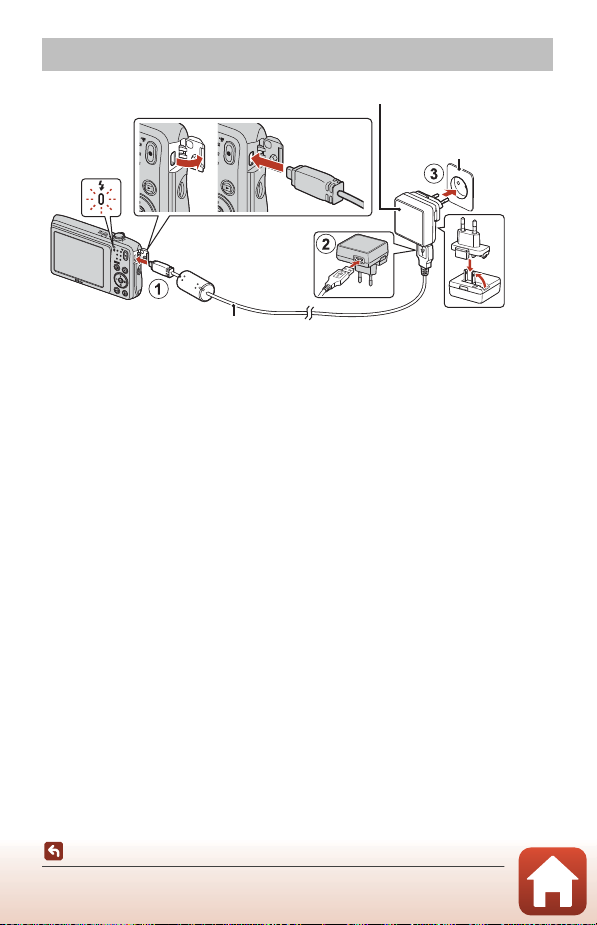
Lade batteriet
USB-kabel (inkludert)
Stikkontakt
Nettadapter for lading
Ladelampe
Hvis en universaladapter* er inkludert med kameraet, fester du den til nettadapteren for
lading. Når de to er sammenkoblet, kan et forsøk på å fjerne universaladapteren med makt
forårsake skade på produktet.
* Fasongen på universaladapteren varierer i henhold til landet eller regionen som kameraet
ble kjøpt i. Dette trinnet kan utelates hvis universaladapteren leveres permanent festet til
nettadapteren for lading.
• Ladingen starter når kameraet er tilkoblet en stikkontakt mens batteriet er satt i, som vist
på illustrasjonen. Ladelampen blinker sakte mens batteriet lader.
• Når ladingen er ferdig, slukkes ladelampen. Koble nettadapteren for lading fra det
elektriske uttaket og koble fra USB-kabelen.
Ladetiden er omtrent 2 time og 40 minutter for å lade opp et helt utladet batteri.
• Batteriet kan ikke lades når ladelampen blinker raskt, muligens på grunn av én av årsakene
beskrevet under.
- Romtemperaturen egner seg ikke for lading.
- USB-kabelen eller nettadapteren for lading er ikke riktig tilkoblet.
- Batteriet er skadet.
Komme i gang
Lade batteriet
10
Page 24
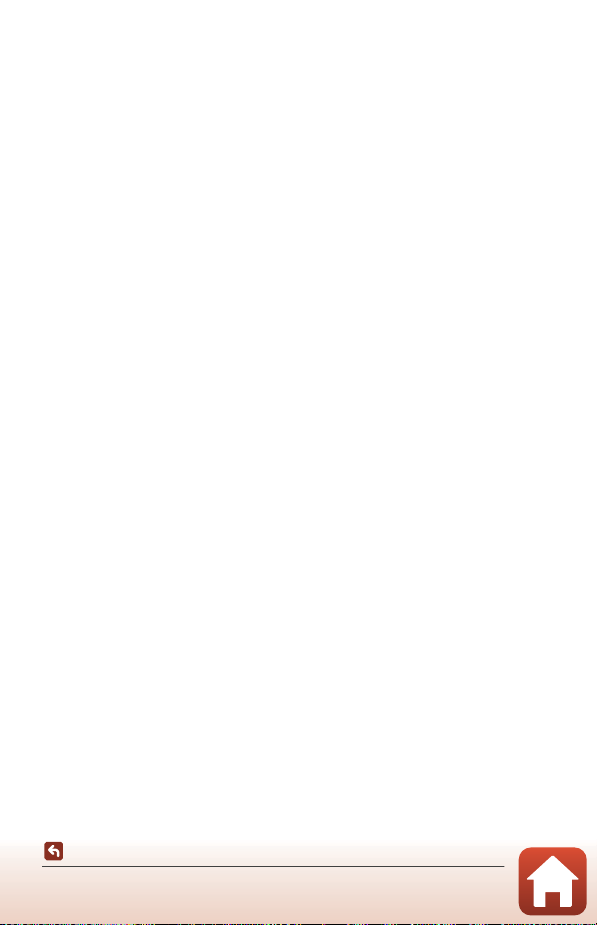
B Om USB-kabelen
Sjekk fasongen og retningen på pluggene og ikke sett inn eller ta ut pluggene i en vinkel.
B Slå på kameraet under lading
Hvis du trykker på strømbryteren mens du lader med nettadapteren for lading, slås kameraet på i
avspillingsmodu s, og bilder som er ta tt kan spilles av. Oppta k er ikke mulig.
C Lade med en datamaskin eller batterilader
• Du kan også lade batteriet ved å koble kameraet til en datamaskin.
• Du kan bruke MH-66-batteriladeren (tilgjengelig separat) til å lade batteriet uten å bruke
kameraet.
Komme i gang
Lade batteriet
11
Page 25
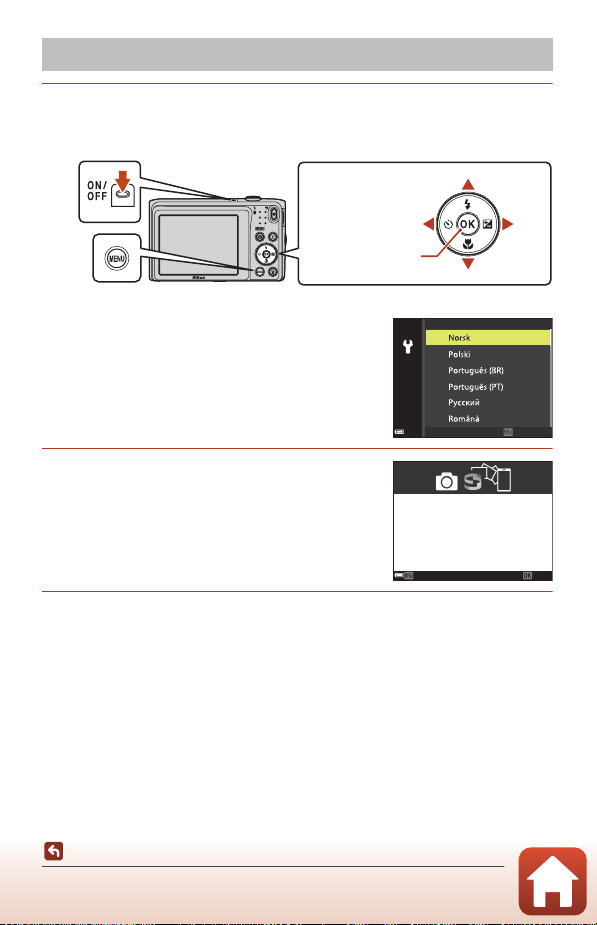
Kameraoppsett
Multivelger
k-knapp
(bruk valg)
Opp
Ned
Venstre
Høyre
Strømbryter
d-knapp
Språk/Language
Avbryt
Senere
Angi
Bruk SnapBridge til å sende
bilder til enh. og del dem.
Hvis du vil hoppe over og
angi SnapBridge fra Nettverksmenyen, trykk på "MENU".
1 Trykk på strømbryteren for å slå på kameraet.
• Bruk multivelgeren til å velge og justere innstillingene.
• En dialogboks for valg av språk vises. Bruk HI på
multivelgeren for å markere et språk og trykk på k-
knappen for å velge.
• Du kan når som helst endre språket med alternativet
Språk/Language i oppsettsmenyen (A91 ).
2 Når dialogen vist til høyre vises, trykk på
d eller k-knappen som indikert under.
• Når du ikke trådløst kobler til en smartenhet: Trykk på
d for å gå videre til trinn 3.
• Når du trådløst kobler til en smartenhet: Trykk på k-
knappen. Se "Koble til en smartenhet (SnapBridge)"
(A21) for detaljer om oppsettsprosedyren.
3 Bruk HI til å velge Ja når Velge tidssone og innstille dato og
tid? vises, og trykk på k-knappen.
Komme i gang
Kameraoppsett
12
Page 26
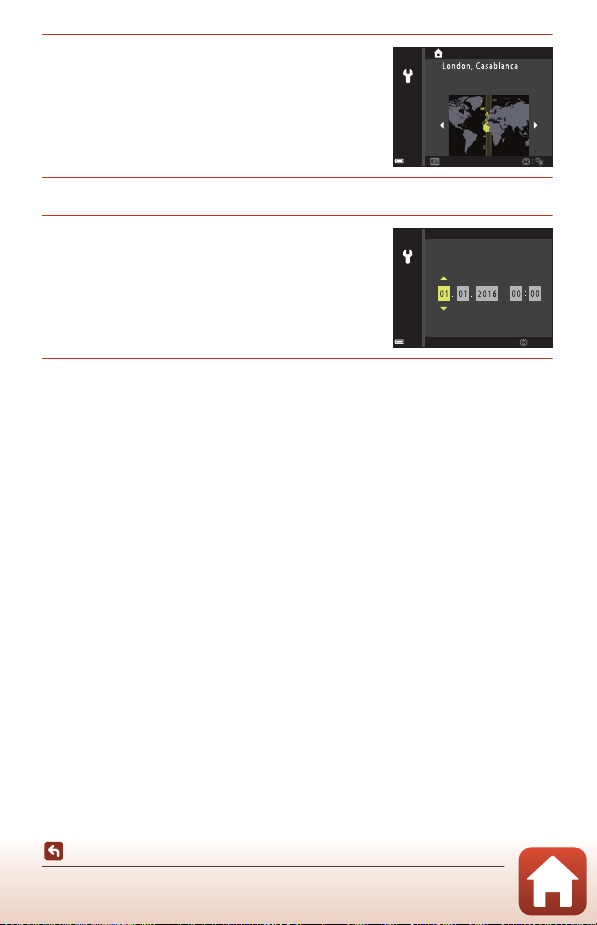
4 Velg tidssone hjemme og trykk på k-
knappen.
• For å slå på sommertid, trykk på H. Klokken stilles
fremover én time og W vises øverst på kartet. Trykk på
I for å slå av sommertid.
Tilb.Tilb.
5 Bruk HI til å velge et datoformat og trykk på k-knappen.
6 Angi aktuell dato og tid og trykk på k-
knappen.
• Bruk JK for å markere elementer og bruk HI til å
endre.
• Trykk på k-knappen for å stille inn klokken.
7 Ved forespørsel, velg Ja og trykk på k-knappen.
• Opptaksskjermen vises når oppsettet er ferdig.
• Du kan endre tidssonen og stille inn kameraklokken i Tidssone og dato i
oppsettsmenyen (A91).
Dato og tid
D
M
Å
t m
EndreEndre
Komme i gang
Kameraoppsett
13
Page 27
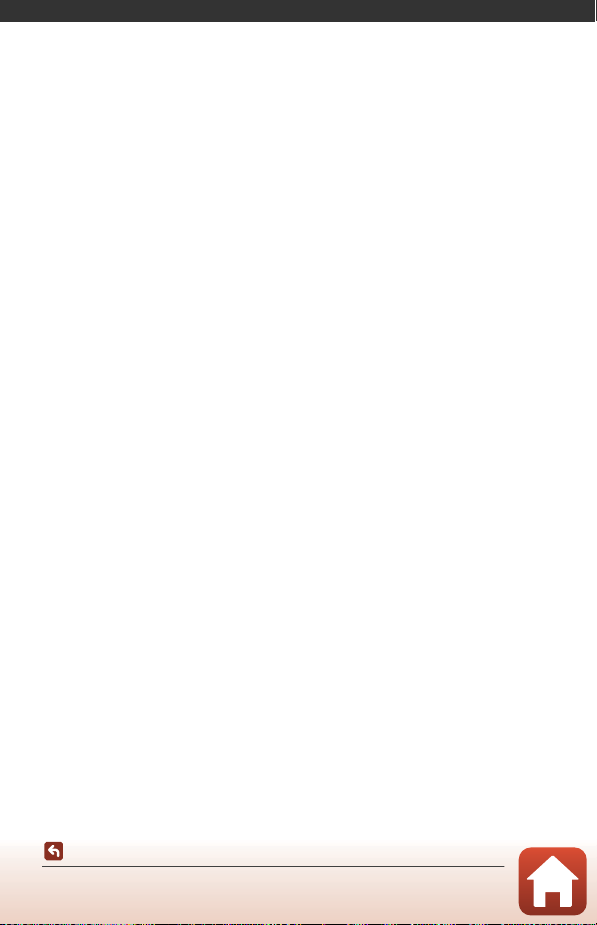
Grunnleggende opptaks- og avspillingsoperasjoner
Ta bilder .............................................................................................................................................15
Spille inn filmer................................................................................................................................17
Spille av bilder .................................................................................................................................18
Slette bilder ......................................................................................................................................19
14
Grunnleggende opptaks- og avspillingsoperasjoner
Page 28
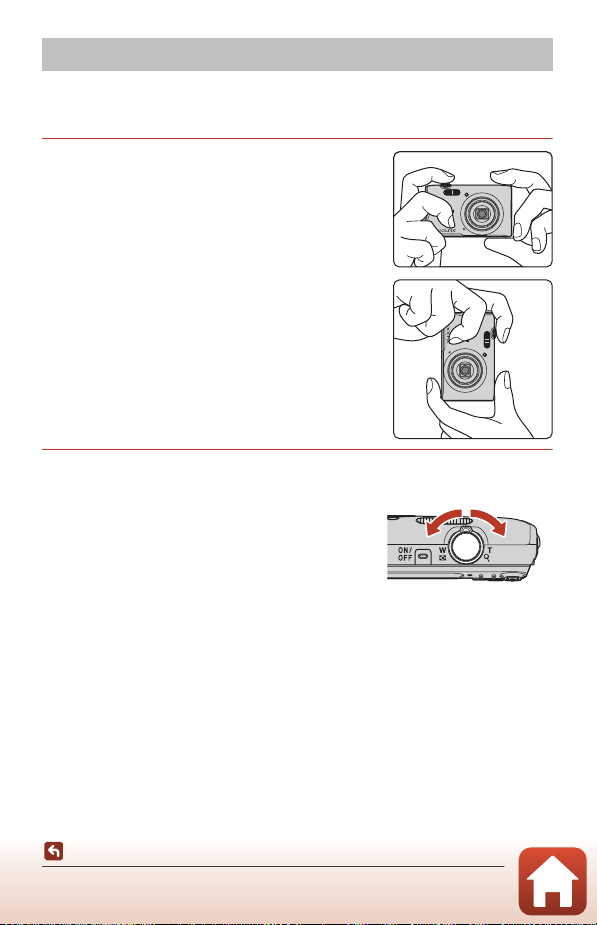
Ta bilder
Zoome ut Zoome inn
x-modus (automatisk motivvalg) brukes her som et eksempel. I x-modus (automatisk
motivvalg), gjenkjenner kameraet automatisk opptaksmotivet når du komponerer et bilde,
som gjør det enda enklere å ta bilder ved hjelp av innstillinger som passer motivet.
1 Hold kameraet stødig.
• Hold fingrene dine og andre gjenstander unna linsen,
blitsen, AF-lampen, mikrofonen og høyttaleren.
• Når du tar bilder i portrett ("høydeformat") retning, bør
du snu kameraet slik at blitsen er over objektivet.
2 Komponer bildet.
• Flytt zoomkontrollen for å endre zoomlinsens
posisjon.
Grunnleggende opptaks- og avspillingsoperasjoner
Ta bilder
15
Page 29
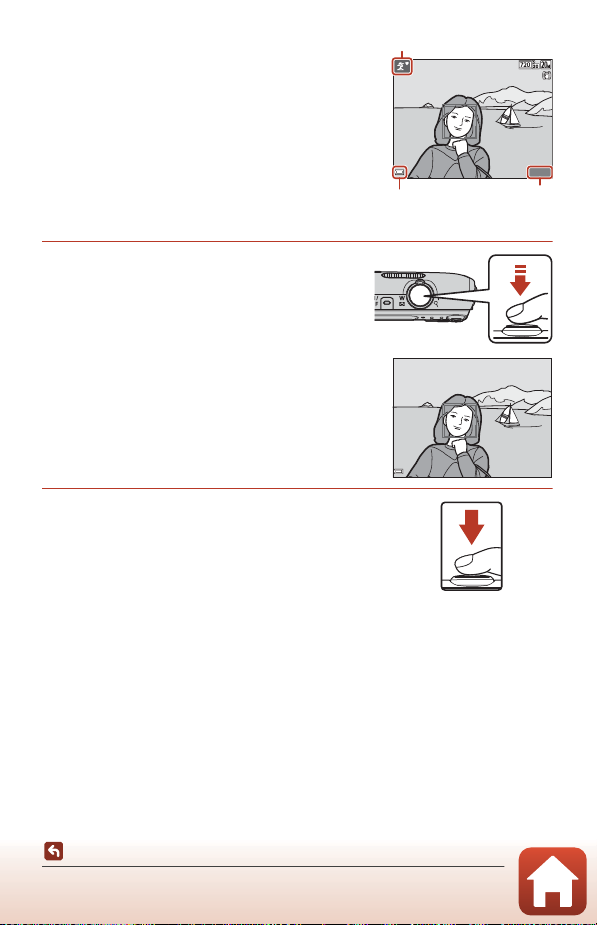
• Når kameraet gjenkjenner opptaksmotivet, endres
8m
0s8m
0s
140 01400
Ikon for opptaksfunksjon
Indikator for
batterinivå
Antall
gjenværende
eksponeringer
F3 .7F3 .7
1/ 25 0
opptaksfunksjonsikonet henholdsvist.
• Indikator for batterinivå
b: Batterinivået e r høyt.
B: Batterinivået er lavt.
• Antall gjenværende eksponeringer
C vises når intet minnekort er satt inn i kameraet, og
bilder lagres i internminnet.
3 Trykk utløseren halvveis ned.
• "Halvveis" nedtrykking av utløseren betyr å trykke
og holde knappen på det punktet hvor du føler lett
motstand.
• Når motivet er i fokus, vises fokusområdet eller
fokusindikatoren i grønt.
• Når du bruker digital zoom, fokuserer kameraet i
midten av bildefeltet og fokusområdet vises ikke.
• Dersom fokusområdet eller fokusindikatoren
blinker, kan ikke kameraet fokusere. Tilpass
komposisjonen, og prøv å trykke utløserknappen
halvveis ned igjen.
4 Trykk utløseren helt ned uten å løfte
fingeren.
1/250
F3.7
B Om lagring av bilder eller filmer
Indikatoren som viser totalt antall gjenværende eksponeringer eller indikatoren som viser
gjenværende tid blinker mens b ilder eller en film lagres. Ikke åpne dekslet til batterikammeret/
minnekortsp oret eller ta ut batteriet e ller minnekortet mens en indikator blinker. Dette kan
føre til tap av data, eller skade på kameraet eller minnekortet.
16
Grunnleggende opptaks- og avspillingsoperasjoner
Ta bilder
Page 30
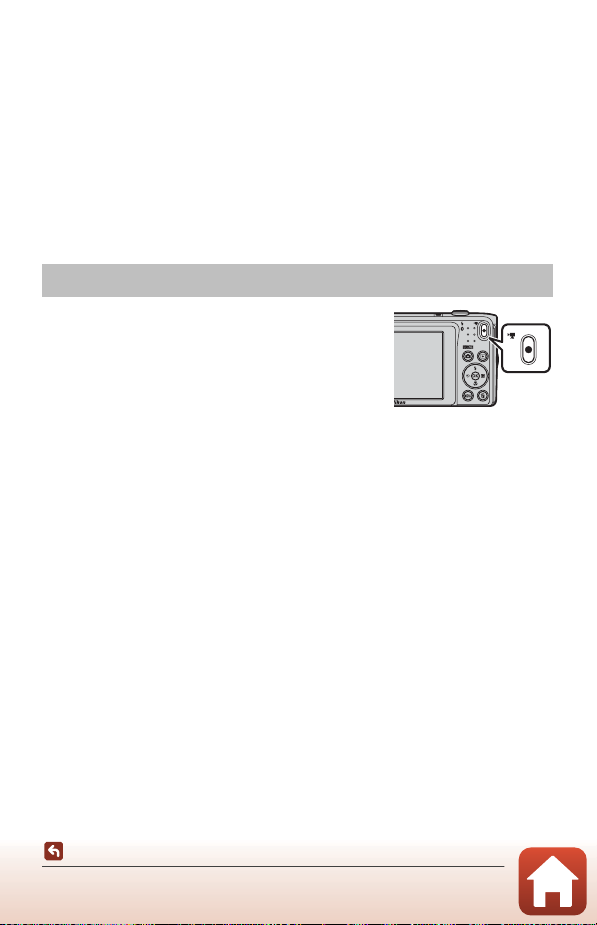
C Auto av-funksjonen
• Når ingen operasjoner utføres på omtrent ett minutt, slukkes skjermen, kameraet går inn i
beredskapsstilling og deretter blinker strømforsyningslampen. Kameraet slås av når det har stått i
beredskapsstilling i omtrent tre minutter.
• For å slå på skjermen igjen mens kameraet er i beredskapsstilling, utfør en operasjon som trykk på
strømbryteren eller utløseren.
C Når et stativ brukes
• Vi anbefaler at du bruker et stativ til å stabilisere kameraet i følgende situasjoner:
- Ved opptak med dempet belysning med blitsfunksjonen (A49) stilt inn til W (av)
- Når zoom er ved en teleobjektivposisjon
• Når du bruker et stativ til å stabilisere kameraet under opptak, stiller du inn Fo to VR til Av i
oppsettsmenyen (A91) for å forhindre eventuelle feil forårsaket av denne funksjonen.
Spille inn filmer
Vis opptaksskjermen og trykk på b-knappen (e filmopptak)
for å starte opptak av en film. Trykk på b-knappen (e) igjen
for å avslutte opptaket.
• For å spille av en film, velg en film i modus for avspilling på
full skjerm og trykk på k-knappen.
17
Grunnleggende opptaks- og avspillingsoperasjoner
Spille inn filmer
Page 31

Spille av bilder
Vis det forrige bildet
Vis det neste bildet
15/1 1/20 16 15:3 0
0004 . JPG
4 / 4
3.0
1 / 20
1 Trykk på c-knappen (avspilling)
for å gå inn i avspillingsmodus.
• Hvis du trykker og holder nede c-knappen
mens kameraet er slått av, slås kameraet på i
avspillingsmodus.
2 Bruk multivelgeren til å velge et bilde som
skal vises.
• Trykk og hold nede HIJK for å bla raskt gjennom
bildene.
• For å gå tilbake til opptaksfunksjonen, trykk på
A-knappen eller utløseren.
• Når e vises i modus for avspilling på full skjerm,
kan du trykke på k-knappen for å bruke en effekt på
bildet.
• Flytt zoomkontrollen mot g (i) i
modus for avspilling på full skjerm for å
zoome inn på bildet.
• I modus for avspilling på full skjerm,
flytt zoomkontrollen mot f(h) for å
bytte til miniatyravspillingsmodus og
vise flere bilder på skjermen.
Grunnleggende opptaks- og avspillingsoperasjoner
Spille av bilder
4 / 4
0004. JPG
15/11/2016 15:30
3.0
1 / 20
18
Page 32

Slette bilder
1 Trykk på l (slett)-knappen for å
slette bildet som vises på skjermen
for øyeblikket.
2 Bruk multivelgeren HI til å velge ønsket
slettemetode og trykk på k-knappen.
• For å avslutte uten å slette, trykk på d-knappen.
Slett
Gjeldende bilde
Slett valgte bilder
Alle bilder
3 Velg Ja og trykk på k-knappen.
• Slettede bilder kan ikke gjenopprettes.
C Slette bildet som ble tatt i opptaksfunksjon
Mens du bruker opptaksfunksjon, trykker du på l-knappen for å slette det siste bildet som ble
lagret.
Slette 1 bilde?
Ja
Nei
19
Grunnleggende opptaks- og avspillingsoperasjoner
Slette bilder
Page 33

Skjermen for valg av bilde til sletting
Slett valgte bilder
Tilb.Tilb.
1 Bruk multivelgeren JK til å velge bildet
som du vil slette.
• Flytt zoomkontrollen (A2) mot g (i) for å bytte til
avspilling på full skjerm eller f ( h) for bytte tilbake til
miniatyravsp illing.
2 Bruk HI for å velge ON eller OFF.
• Når ON er valgt, vises et ikon under det valgte bildet.
Gjenta trinn 1 og 2 for å velge flere bilder.
3 Trykk på k-knappen for å bruke bildevalg.
• En bekreftelsesdialogboks vises. Følg anvisningene på skjermen for å betjene.
Grunnleggende opptaks- og avspillingsoperasjoner
Slette bilder
20
Slett valgte bilder
Tilb.Tilb.
Page 34

Koble til en smartenhet (SnapBridge)
Installere SnapBridge-appen......................................................................................................22
Koble til kamera og en smartenhet..........................................................................................23
Bildeopplasting og fjernstyrt fotografering..........................................................................27
Koble til en smartenhet (SnapBridge)
21
Page 35

Installere SnapBridge-appen
Når du installerer SnapBridge-appen på smartenheten og etabler en trådløs
nettverkstilkobling mellom smartenheten og et SnapBridge-støttet kamera,
kan du laste opp bilder tatt med kameraet til smartenheten, eller bruk
smartenheten til å utløse kameralukkeren (A27).
• Denne bruksanvisningen beskriver prosedyrene for versjon 2.0 av
SnapBridge-appen. Bruk den siste versjonen av SnapBridge-appen.
Driftsprosedyrene kan variere avhengig av kameraets firmware, versjon av SnapBridgeappen, eller OS til smartenheten.
• Se bruksanvisningen til smartenheten for detaljer om hvordan du betjener
smartenheten.
1 Installer SnapBridge-appen på smartenheten.
• Last ned appen fra Apple App Store® for iOS, og fra Google PlayTM for AndroidTM. Søk etter
"snapbridge" og installer det deretter.
• Besøk nedlastningssiden for mer informasjon om støttede OS-versjoner.
• "SnapBridge 360/170 app" kan ikke brukes med dette kameraet.
2 Aktiver Bluetooth og Wi-Fi på smartenheten.
• Bruk SnapBridge-appen til å koble til kameraet. Du kan ikke koble til fra
Bluetooth-innstillingsskjermen på smartenheten.
C Skjermene i SnapBridge-appen
1 Du kan se varsler fra Nikon og SnapBridge-appens
hjelpefunksjon, samt konfigurere appens innstillinger.
2 Utfør hovedsakelig tilkoblingsinnstillinger for smartenheter og
kameraer.
3 Du kan se, slette eller dele bildene som lastes ned fra kameraet.
132
Koble til en smartenhet (SnapBridge)
Installere SnapBridge-appen
22
Page 36

Koble til kamera og en smartenhet
Flymodus
Koble til smartenhet
Alt. for aut. sending
Wi-Fi
Bluetooth
Gjenoppr. standardinnst.
På smartenheten går du til appbutikken og søker etter SnapBridge.
Når det er installert, åpner du
SnapBridge.
Avbryt
Kamera
App
• Bruk et tilstrekkelig ladet batteri så kameraet ikke slås av under prosedyren.
• Sett inn et minnekort med tilstrekkelig ledig plass i kameraet.
1 Kamera: Velg Nettverksmeny (A 91) M
Koble til smartenhet, og trykk på k-
knappen.
• Skjermbildet i trinn 2 vises når du slår på kameraet for
første gang. Dette trinnet er unødvendig i slike tilfeller.
2 Kamera: Trykk på k-knappen når
skjermen til høyre vises.
• En dialog spør deg om du vil bruke NFC-funksjonen.
Hvis du vil bruke NFC-funksjonen, berør NFC-antennen
på smartenheten med Y (N-mark) på kameraet. Når
Start pairing? (Start paring?) vises på
smartenheten, trykk på OK og gå videre til trinn 7. Hvis
du ikke vil bruke NFC- funksjonen, trykk på k-knappen.
Bruk SnapBridge til å sende
bilder til enh. og del dem.
Hvis du vil hoppe over og
angi SnapBridge fra Nettverksmenyen, trykk på "MENU".
Senere
NFC-akrtivert enhet: berør
kameraet til smartenheten.
Ikke-NFC-aktiverte enheter:
trykk på "OK".
3 Kamera: Bekreft at skjermen til høyre
vises.
• Gjør klar smartenheten og gå videre til neste trinn.
Angi
NesteAvbryt
Koble til en smartenhet (SnapBridge)
Koble til kamera og en smartenhet
23
Page 37

4 Smartenhet: Åpne SnapBridge-appen og trykk
på Pair with camera (Par med kamera).
• Når dialogen for å velge et kamera vises, trykk på kameraet som
du vil koble til.
• Hvis du ikke kobler til kameraet ved å trykke på Skip (Hopp
over) øverst til høyre på skjermen når du åpner SnapBridge-
appen for første gang, trykk på Pair with camera (Par med
kamera) i A-kategorien og gå videre til trinn 5.
5 Smartenhet: I Pair with camera (Par med
kamera)-skjermen, trykk på kameranavnet.
• For iOS, hvis en dialog som forklarer prosedyren vises ved
tilkobling, b ekreft detaljene og tryk k på Understood (Forstått)
(hvis den ikke vises, rull ned på skjermen). Trykk på
kameranavnet igjen når skjermen for å velge et tilbehør vises
(det kan ta noe tid før kameranavnet vises).
6 Kamera/smartenhet:
Bekreft at kameraet og
smartenheten viser det
samme nummeret (seks
sifre).
• iOS, kan det hende at
nummeret ikke vises på
smartenheten avhengig av
OS-versjonen. Gå videre til trinn 7 i slike tilfeller.
Verifis.kode:
123456
Bekreft at den samme
verifiseringskoden vises
på smartenheten, og trykk på OK.
7 Kamera/smartenhet: Trykk på k-
knappen på kameraet og trykk på
PAIR (PAR) i SnapBridge-appen.
24
Koble til en smartenhet (SnapBridge)
Koble til kamera og en smartenhet
OKAvbrytAvbryt
Page 38

8 Kamera/smartenhet: Fullfør
tilkoblingsinnstillingene.
Kamera: Trykk på k-knappen når skjermen til høyre vises.
Smartenhet: Trykk på OK når dialogen som indikerer at
paring er fullført vises.
Kameraet og smartenheten
er tilkoblet.
SnapBridge sender bildene
til smartenheten når de er tatt.
9 Kamera: Følg anvisningene på skjermen for å fullføre oppsettet.
• For å lagre stedsdata med fotografier, velg Ja når Laste ned stedsdata fra
smartenheten? vises. Aktiver stedsdatafunksjonene på smartenheten, og aktiver
Synchronize location data (Synkro niser stedsdata) i A-kategorien M Auto link
options (Automatisk link-alternativer) i SnapBridge-appen.
• Du kan synkronisere kameraklokken med tiden som rapporteres av smartenheten ved å
velge Ja når Synkronisere klokken med smartenheten? vises. Aktiver Synchronize
clocks (Synkroniser klokk er) i A-kategorien M Auto link options (Automatisk link-
alternativer ) i SnapBridge-appen.
Tilkobling av kameraet og smartenheten er fullført.
Stillbilder tatt med kameraet lastes automatisk opp til smartenheten.
C Finne ut mer om bruk av SnapBridge-appen
Se online hjelp for detaljer om hvordan du bruker SnapBridge-appen (etter tilkobling, se
SnapBridge-appmenyen M Help (Hjelp)).
http://nikonimglib.com/snbr/onlinehelp/en/index.html
Neste
Koble til en smartenhet (SnapBridge)
Koble til kamera og en smartenhet
25
Page 39

C Hvis tilkoblingen ikke er vellykket
• Hvis kameraet viser Kunne ikke koble til. ved tilkobling.
-Trykk på k-knappen og gjenta prosedyren fra trinn 2 i "Koble til kamera og en smartenhet"
(A23) for å koble til igjen.
-Trykk på d-knappen for å avbryte tilkoblingen.
• Problemet kan løses ved å starte appen på nytt. Lukk SnapBridge-appen helt og trykk deretter på
appikonet igjen for å starte den. Når appen starter, gjenta prosedyren fra trinn 1 i "Koble til
kamera og en smartenhet" (A23).
• Hvis kameraet ikke kan koble til og en feil oppstår i iOS, kan det hende at kameraet registreres
som en enhet i iOS. Åpne iOS-innstillingsappen og avregistrer enheten (kameranavn) i slike
tilfeller.
Deaktivering eller aktivering av den trådløse nettverkstilkoblingen
Bruk enhver av følgende metoder til å deaktivere eller aktivere tilkoblingen.
• Bytt innstillingen i Nettverksmeny M Flymodus i kameraet. Du kan stille den inn til På
for å slå av alle kommunikasjonsfunksjoner på steder hvor trådløs kommunikasjon er
forbudt.
• Bytt innstillingen i Nettverksmeny M Bluetooth M Tilkobling i kameraet.
• Bytt innstillingen i A-kategorien M Auto link options (Automatisk link-
alternativer) M Auto link (Automatisk link) i SnapBridge-appen.
Du kan redusere batteriforbruket til smartenheten ved å deaktivere denne innstillingen.
Koble til en smartenhet (SnapBridge)
Koble til kamera og en smartenhet
26
Page 40

Bildeopplasting og fjernstyrt fotografering
Bildeopplasting
Det er tre måter å laste opp bilder på.
• Filmer tatt opp med dette kameraet kan ikke lastes opp.
Automatisk last opp bilder til
smartenheten hver gang de tas.
Velg bilder kameraet og last dem
opp til smartenheten.
Bruk smartenheten til å velge
bilder i kameraet og last dem ned
på smartenheten.
1
Størrelsen på bilder som lastes opp er 2 megapiksler.
2
Når Nettverksmeny M Bluetooth M Send mens av i kameraet er stilt inn til På, lastes bildene
opp til smartenheten automatisk selv når kameraet er slått av.
3
Avhengig av iOS-versjonen, må du velge kamera SSID-en når du trykker på OK. Se "Hvis en dialog
knyttet til Wi-Fi-tilkoblinger vises i iOS" (A28) for mer informasjon.
1, 2
B Om når en Wi-Fi-tilkobling brukes
• Hvis smartenheten går inn i hvilemodus eller du bytter fra SnapBridge-appen til en annen app,
kobles Wi-Fi-tilkoblingen fra.
• Noen funksjoner i SnapBridge-appen kan ikke brukes under en Wi-Fitilkobling. For å avbryte en Wi-Fi-tilkobling, trykk på A-kategorien M
F M Yes (Ja).
Nettverksmeny i kameraet M Send under bildetaking
1, 2
M still inn Stillbilder til Ja.
Avspillingsmeny i kameraet M bruker Merk for
opplasting for å velge bilder.
A-kategorien i SnapBridge-appen M trykk på Download
pictures (Last ne d bilder).
En dialog knyttet til Wi-Fi-tilkoblinger vises. Trykk på OK
og velg bilder.
3
Koble til en smartenhet (SnapBridge)
Bildeopplasting og fjernstyrt fotografering
27
Page 41

Fjernstyrt fotografering
Du kan try kke på A-kategorien i SnapBrid ge-appen M Remote photography (Fjernstyrt
fotografering) for å utløse kameralukkeren med en smartenhet.
• Følg anvisningene i SnapBridge-appen for å bytte til en Wi-Fi-tilkobling. I iOS, kan en
dialog knyttet til Wi-Fi-tilkoblinger vises. I slike tilfeller, se "Hvis en dialog knyttet til Wi-Fitilkoblinger vises i iOS" (A28).
Hvis en dialog knyttet til Wi-Fi-tilkoblinger vises i iOS
SnapBridge-appen kobler vanligvis sammen kameraet og smartenheten via Bluetooth.
Bytt derimot til en Wi-Fi-tilkobling når du bruker Download pictures (Last ned bilder)
eller fjernstyrt fotografering. Avhengig av iOS-versjonen, må du bytte tilkoblingen manuelt. I
så fall bruker du følgende prosedyre for å sette tilkoblingen.
1 Skriv ned kamera SSID-en (kameranavn som
standard) og passordet som vises på skjermen til
smartenheten, og trykk deretter på View
options (Vis alternativer).
• Du kan endre SSID-en eller passordet ved å bruke
Nettverksmeny M Wi-Fi M Type Wi-Fi-tilkobling i
kameraet. For å beskytte personvernet ditt, anbefaler vi at du
endrer passordet ofte. Deaktiver den trådløse
nettverkstilkoblingen når du endrer passordet (A26).
2 Velg den SSID-en du skrev ned i trinn 1 fra listen
over tilkoblinger.
• Når du etablerer en trådløs nettverkstilkobling for første gang,
tast inn passordet du skrev ned i trinn 1 mens du sørger for å
bruke de korrekte store og små bokstavene. Det er ikke
nødvendig å taste inn passordet etter tilkobling for første gang.
• Wi-Fi-tilkoblingen er fullført når G vises ved siden av kamera
SSID-en, som vist på skjermen til høyre. Gå tilbake til
SnapBridge-appen og betjen appen.
Koble til en smartenhet (SnapBridge)
Bildeopplasting og fjernstyrt fotografering
28
Page 42

Hvis bilder ikke kan lastes opp uten feil
• Hvis tilkoblingen er koblet fra under opplasting av bilder gjennom Send under
bildetaking- eller Merk for opplasting-funksjonen i kameraet, kan tilkoblingen og
bildeopplastingen fortsette når du slår av kameraet og deretter slår det på igjen.
• Det kan hende at du kan laste opp ved å avbryte tilkoblingen og
deretter opprette en tilkobling på nytt. Trykk på A-kategorien i
SnapBridge-appen M D M Forget camera (Glem kamera)
M for kameraet som du vil avbryte tilkoblingen for M Yes (Ja)*
for å avbryte tilkoblingen og følg deretter anvisningene i "Koble
til kamera og en smartenhet" (A23) for å etablere en tilkobling igjen.
* For iOS vises en dialog om enhetsregistrering. Åpne iOS-innstillingsappen og avregistrer
enheten (kameranavn).
B Merknader om bildeopplasting og fjernstyrt fotografering
• Mens kameraet betjenes, kan opplasting avbrytes eller du kan kanskje ikke laste opp bilder eller
utføre fjernstyrt fotografering.
• Når innstillingene oppført under er konfigurert på kameraet, kan du ikke laste opp bilder eller
utføre fjernstyrt fotografering. Endre innstillingene, eller slå på avspilli ngsmodus.
- Kontinuerlig i A (auto)-modus
- Sport, Panoramahjelp eller Kjæledyrportrett (når innstilt til V Kontinuerl ig) i
motivprogrammet
- Selvportretter i fotomontasje eller når Blunkefilter er stilt inn til På i smart port rett-modus
Koble til en smartenhet (SnapBridge)
Bildeopplasting og fjernstyrt fotografering
29
Page 43

Opptaksfunksjoner
Velge en opptaksfunksjon...........................................................................................................31
A-modus (auto)............................................................................................................................32
x (Automatisk motivvalg)-modus..........................................................................................34
Motivprogram (opptak passer opptaksforholdene) ..........................................................35
Spesialeffekter (bruke effekter under opptak) .....................................................................42
Smart portrett-modus (fremheve ansikter på personer under opptak) .....................44
Stille inn opptaksfunksjoner med multivelgeren ...............................................................49
Blitsinnstilling ..................................................................................................................................50
Selvutløser.........................................................................................................................................52
Makro (ta nærbilder)......................................................................................................................54
Eksponeringskompensasjon (Justere lysstyrke)..................................................................55
Bruke zoom.......................................................................................................................................56
Fokusering ........................................................................................................................................57
Standardinnstillinger (blits, selvutløser, osv.).......................................................................61
Funksjoner som ikke kan brukes samtidig under opptak ................................................63
Opptaksfunksjoner
30
Page 44

Velge en opptaksfunksjon
Automatisk motivvalg
Opptaksfunksjonene som er beskrevet nedenfor er tilgjengelige.
• x Automatisk motivvalg
Kameraet gjenkjenner automatisk opptaksmotivet når du komponerer et bilde, som gjør
det enda enklere å ta bilder ved hjelp av innstillinger som passer motivet.
• b Motivprogram
Kamerainnstillinger er optimert i henhold til motivet som du velger.
• D Spesialeffekter
Bruke effekter på bilder under opptak.
• F Smart portrett
Bruk skjønnhetsretusjering til å fremheve ansikter på personer under opptak, og bruk
smilutløser- eller selvportretter i fotomontasje-funksjonen til å ta bilder.
• A Automodus
Brukes for generelt opptak. Innstillinger kan endres til å passe opptaksforholdene og type
opptak som du vil gjøre.
1 Når opptaksskjermen vises, trykk
på A-knappen (opptaksfunksjon).
2 Bruk multivelgeren HI til å
velge en opptaksfunksjon og
trykk på k-knappen.
• Når motivprogram eller
spesialeffektmodus er valgt, trykk på
K for å velge et motivprogram eller en
effekt før du trykker på k-knappen.
C Hjelp-visning
Beskrivelsene av funksjoner vises ved endring av opptaksfunksjonen eller mens innstillingsskjermen
vises.
Du kan vise eller skjule beskrivelsene med Hjelp-visn ing i Skjerminnstill inger i oppsettsmenyen.
Opptaksfunksjoner
Velge en opptaksfunksjon
31
Page 45

A-modus (auto)
Brukes for generelt opptak. Innstillinger kan justeres til å passe opptaksforholdene og type
opptak du vil gjøre.
Gå inn i opptaksfunksjon M A-knappen (opptaksfunksjon) M A-modus (auto) M
k-knappen
• Du kan endre hvordan kameraet velger området i bildefeltet som skal fokuseres på ved å
endre AF søkefeltfunksjon-innstillingen (A104).
Standardinnstillingen er Målsøkende AF (A57).
Funksjoner som er tilgjengelige i A-modus (auto)
• Kreativ glideskala (A32)
• Blitsinnstilling (A50)
• Selvutløser (A52)
• Makro (A54)
• Opptaksmeny (A98)
Bruke den kreative glideskalaen
Du kan justere lysstyrken (eksponeringskompensasjon), mettede farger og nyanse ved
opptak.
Gå inn i opptaksfunksjon M A-knappen (opptaksfunksjon) M A-modus (auto) M
k-knappen
1 Trykk på multivelgeren K.
Opptaksfunksjoner
A-modus (auto)
32
Page 46

2 Bruk JK for å velge et element.
Glidebryter
Histogram
• F Nyanse: Juster nyansen (rødaktig/blåaktig) til hele
bildet.
• G Mettede farger: Juster hele bildets livaktighet.
• o Lysstyrk e (Eksp. +/-): Juster hele bildets lysstyrke.
Lysstyrke (Eksp. +/-)
3 Bruk HI til å justere nivået.
• Du kan forhåndsvise resultatene på skjermen.
• For å stille inn et annet element, gå tilbake til trinn 2.
• Velg y Avslutt for å skjule glidebryteren.
• For å avbryte alle innstillinger, velg P Tilbakestill og
trykk på k-knappen. Gå tilbake til trinn 2 og juster
innstillingene igjen.
Lysstyrke (Eksp. +/-)
4 Trykk på k-knappen når innstillingen er fullført.
• Innstillingene brukes og kameraet går tilbake til opptaksskjermen.
C Innstillinger for kreativ glideskala
• Denne funksjonen er kanskje ikke tilgjengelig ved bruk i kombinasjon med andre funksjoner
(A63).
• Innstillingene for lysstyrke (eksponeringskompensasjon), mettede farger og nyanse lagres i
kameraminnet selv etter at kameraet er slått av.
• Se "Bruke histogrammet" (A55) hvis du vil ha mer informasjon.
A-modus (auto)
33
Opptaksfunksjoner
Page 47

x (Automatisk motivvalg)-modus
Kameraet gjenkjenner automatisk opptak smotivet når du komponerer et bilde, som gjør det
enda enklere å ta bilder ved hjelp av innstillinger som passer motivet.
Gå inn i opptaksfunksjon M A-knappen (opptaksfunksjon) M x-modusen
(automatisk motivvalg) M k-knappen
Når kameraet automatisk gjenkjenner opptaksmotivet, endres opptaksfunksjonsikonet som
vises på opptaksskjermen henholdsvist.
e Portrett (for portrettbilder av én eller to personer på nært hold)
Portrett (for portrettbilder av et stort antall personer, eller bilder hvor bakgrunnen tar
b
opp en stor del av bildefeltet)
f Landskap
h Nattportrett (for portrettbilder av én eller to personer på nært hold)
Nattportrett (for portrettbilder av et stort antall personer, eller bilder hvor bakgrunnen
c
tar opp en stor del av bildefeltet)
g Nattlandskap
i Nærbilde
j Motlys (for å ta bilder av motiv som ikke er personer)
d Motlys (for å ta portrettbilder)
d Andre motiver
B Om x-modus (Automatisk motivvalg)
• Under noen opptaksforhold, kan det hende at kameraet ikke kan velge ønskede innstillinger. I så
fall velger du en annen opptaksfunksjon (A31).
• Når den digitale zoomen brukes, endres opptaksfunksjonen til d.
Funksjoner som er tilgjengelige i x-modus (Automatisk motivvalg)
• Blitsinnstilling (A50)
• Selvutløser (A52)
• Eksponeringskompensasjon (A55)
• Bildeinnstillinger (A98)
Opptaksfunksjoner
x (Automatisk motivvalg)-modus
34
Page 48

Motivprogram (opptak passer opptaksforholdene)
Når et motiv er valgt, optimeres kamerainnstillinger automatisk for det valgte motivet.
Gå inn i opptaksfunksjon M A-knappen (opptaksfunksjon) M b (andre ikon
ovenfra*) M K M HI M velg et motiv M k-knappen
* Ikonet til det sist valgte motivet vises.
b Portrett (standardinnstilling) i Skumring/soloppgang
c Landskap
d Sport
e Nattportrett
f Fest/innendørs
Z Strand
z Snø
h Solnedgang
1
2
3
1, 2
2
(A36) k Nærbilde (A36)
3
2
(A36) m Fyrverkeri
2
2
2, 3
Kameraet fokuserer på uendelighet.
Kameraet fokuserer på området i midten av bildefeltet.
Det anbefales å bruke et stativ, fordi lukkertiden er lav. Still inn Foto VR ( A124) til Av i
oppsettsmenyen når du bruker et stativ til å stabilisere kameraet under opptak.
j Nattlandskap
u Mat (A36)
1, 3
o Motlys2 (A37)
U Panoramahjelp (A39)
O Kjæledyrportrett (A37)
1, 2, 3
(A37)
1, 2, 3
(A36)
35
Opptaksfunksjoner
Motivprogram (opptak passer opptaksforholdene)
Page 49

Tips og merknader om motivprogram
8m
0s8m
0s
140 01400
d Sport
• Mens utløseren holdes helt nede, tar kameraet opptil omtrent 6 bilder kontinuerlig med en
hastighet på omtrent 1,1 b/s (når bildeinnstillinger er stilt inn til x).
• Bildefrekvens for kontinuerlig opptak kan variere avhengig av gjeldende bildeinnstillinger,
minnekortet du bruker eller opptaksforhold.
• Fokus, eksponering og nyanse fastsettes til v erdiene som bestemmes med det første bildet i hver
serie.
f Fest/innendørs
• For å unngå effektene av kamerabevegelse, holder du kameraet stødig. Still inn Foto VR (A124)
til Av i oppsettsmenyen når du bruker et stativ til å stabilisere kameraet under opptak.
j Nattlandskap
• På skjermen som vises når j Nattlandskap er valgt, velg u Håndholdt eller w På stativ.
• u Håndholdt (standardinnstilling): Velg dette alternativet for å lage bilder med redusert
uskarphet og støy selv når kameraet holdes i hånden.
• w På stativ: Velg dette alternativet når du bruker et stativ eller andre metoder til å stabilisere
kameraet under opptak.
- Bildestabilisering er deaktivert selv når Fot o VR (A124) i oppsettsmenyen er stilt inn til På.
k Nærbilde
• Makro (A54) aktiveres og kameraet zoomer automatisk til den nærmeste avstanden det kan
fokusere på.
• Du kan flytte fokusområdet. Trykk på k-knappen, bruk multivelgeren HIJK for å flytte
fokusområdet, og trykk på k-knappen for å bruke innstillingen.
u Mat
• Makro (A54) aktiveres og kameraet zoomer automatisk til den nærmeste avstanden det kan
fokusere på.
• Du kan justere nyanse ved å bruke multivelgeren HI.
Nyanseinnstillingen er lagret i kameraminnet selv etter at
kameraet er slått av.
• Du kan flytte fokusområdet. Trykk på k-knappen, bruk
multivelgeren HIJK for å flytte fokusområdet, og trykk på
k-knappen for å bruke innstillingen.
36
Opptaksfunksjoner
Motivprogram (opptak passer opptaksforholdene)
Page 50

m Fyrverkeri
• Lukkertiden er fastsatt til fire sekunder.
• Zoomen er begrenset til fire faste posisjoner.
o Motlys
• Blitsen avfyres alltid.
O Kjæledyrportrett
• Når du sikter kameraet på en hund eller en katt, registrerer kameraet ansiktet på kjæledyret og
fokuserer på det. Lukkeren utløses som standard automatisk når ansiktet til en hund eller katt
oppdages (automatisk utløser).
• På skjermen som vises når O Kjæledyrportrett er valgt, velg U Enkel eller V Kontinuerlig.
- U Enkel: Kameraet tar ett bilde når ansiktet til en hund eller katt oppdages.
- V Kon tinuerlig : Kameraet tar tre bilder kontinuerlig når ansiktet til en hund eller katt
oppdages.
B Automatisk utløser og Selvportrettutløser
• Trykk på multivelgeren J (n) for å endre Automatisk utløser- og Selvportrettutløser-
innstillingene.
- Y: Kameraet registrerer ansiktet på en hund eller en katt og utløser lukkeren automatisk.
- r5s: Ka meraet oppdager ansiktet til en hund, katt eller e n person. Lukkeren utløses automatisk
fem sekunder etter at utløseren trykkes.
- OFF: Kameraet utløser ikke lukkeren automatisk, selv om et ansikt på en hund, en katt eller et
menneske er registrert. Trykk på utløseren.
• Automatisk utløser er stilt inn til OFF etter at fem serier er tatt.
• Opptak er også mulig ved å trykke på utløseren, uavhengig av Automatisk utløser-innstillingen.
Når V Kontinuerlig er valgt, kan du ta bilder kontinuerlig mens du holder utløseren helt ned.
37
Opptaksfunksjoner
Motivprogram (opptak passer opptaksforholdene)
Page 51

B Fokusområde
8m
0s
140 0
• Når kameraet registrerer et ansikt, vises ansiktet innenfor en
gul ramme. Når kameraet oppnår fokus på et ansikt som v ises
innenfor en dobbeltramme (fokusområde), blir
dobbeltrammen grønn. Hvis ingen ansikter er registrert,
fokuserer kameraet på motivet i midten av bildefeltet.
• Under noen opptaksforhold, kan det hende at ansiktet på
kjæledyret ikke kan registreres og andre motiv kan vises
innenfor en ramme.
8m
Bruke mykere hudtoner
Når lukkeren utløses mens én av opptaksfunksjonene oppført under brukes, registrerer
kameraet ansikter på personer og behandler bildet for å gjøre fargetonene i ansiktshuden
mykere (opptil tre ansikter).
• Smart portrett-modus (A44)
- Mengde Mykere hudtoner-effekt kan tilpasses.
• x (automatisk motivvalg)-modus (A34)
• Portrett Nattportrett-motivprogram (A35)
Redigeringsfunksjoner som Mykere hudtoner kan brukes på lagrede bilder ved å bruke
Skjønnhetsretusjering (A71) selv etter opptak.
B Om mykere hudtoner
• Det kan ta noe mer tid enn vanlig å lagre bilder etter opptak.
• Under enkelte opptaksforhold, kan det hende at ønskede resultater av mykere hudtoner ikke
oppnås, og mykere hudtoner kan brukes på områder av bildet hvor det ikke er ansikter.
1400
0s
38
Opptaksfunksjoner
Motivprogram (opptak passer opptaksforholdene)
Page 52

Opptak med Panoramahjelp
8m
0s
140 0
8m
0s
140 0
AvsluttAvslutt
Bruk av et stativ gjør det enklere å komponere et bilde. Når du bruker et stativ til å stabilisere
kameraet under opptak, still inn Foto VR (A124) til Av i oppsettsmenyen.
Gå inn i opptaksfunksjon M A-knappen (opptaksfunksjon) M b (andre ikon
ovenfra*) M K M HI M U (Panoramahjelp) M k-knappen
* Ikonet til det sist valgte motivet vises.
1 Bruk multivelgeren JK til å velge
retningen som bilder slås sammen i og
trykk på k-knappen.
• Hvis nødvendig, bruk innstillingene for blitsfunksjon
(A50), selvutløser (A52), makro (A54) og
eksponeringskompensasjon (A55) i dette trinnet.
• Trykk på k-knappen for å velge retningen på nytt.
8m
1400
2 Komponer den første delen av
panoramascenen og ta det første
bildet.
• Kameraet fokuserer på motivet som er i
midten av bildefeltet.
• Omtrent én tredjedel av bildet vises som
gjennomskinnelig.
• Trykk på k-knappen for å avbryte opptaket.
8m
1400
3 Ta det neste bildet.
• Samsvar omrisset av det neste bildet slik at
én tredjedel av bildefeltet overlapper det
forrige bildet, og trykk på utløseren.
0s
0s
39
Opptaksfunksjoner
Motivprogram (opptak passer opptaksforholdene)
Page 53

4 Trykk på k-knappen når opptaket er
fullført.
• Kameraet går tilbake til trinn 1.
Avslutt
B Om Panoramahjelp
• Opptil tre bilder kan tas og kombineres i en panoramaserie. Opptak avslutter automatisk etter at
det tredje bildet er tatt.
• Et panoramabilde kan kanskje ikke lagres hvis den gjennomsiktige delen av et bilde ikke er riktig
innrettet med motivet når neste bilde tas.
• Området til bildet som kan ses i det lagrede bildet er smalere enn det som kan ses på skjermen
under opptaket.
• Hvis opptaket avslutter bare etter at det første bildet er tatt, kan ikke kameraet rulle tilbake
avspillingen av bildet (A41).
• Opptak for panoramaserien avsluttes hvis automatisk avstengning (A126) starter
standbymodus under opptak. Det anbefales at du øker tiden som kan forløpe før automatisk
avstengning aktiveres.
• Bilder kan ikke slettes under opptak i Panoramahjelp-modus. Under opptak av et nytt bilde, gå
tilbake til trinn 1 og begynn på nytt.
C R-indikator
I Panoramahjelp-mo tivprogrammet, er eksponering,
hvitbalanse og fokus for alle bilder i et panorama fastsatt til
verdiene for det første bildet i hver serie.
Når det første bildet er tatt, vises R for å indikere at
eksponering, hvitbalanse og fokus er låst.
Avslutt
40
Opptaksfunksjoner
Motivprogram (opptak passer opptaksforholdene)
Page 54

Avspilling med Panoramahjelp
0004 . JPG
4 / 4
15/1 1/20 16 15:3 0
Bytt til avspillingsmodus (A18), vis et bilde som er tatt
under panoramahjelp i modus for avspilling på full skjerm,
og trykk deretter på k-knappen for å rulle bildet i
retningen som ble brukt under opptak.
0004. JPG
15/11/2016 15:30
Avspillingskontroller vises på skjermen under avspilling.
Bruk multivelgeren JK for å velge en kontroll, og trykk
deretter på k-knappen for å utføre operasjonene
beskrevet under.
Funksjon Ikon Beskrivelse
Spole
bakover
Spole
fremover
Pause E
Avslutt G Bytte til modus for avspilling på full skjerm.
A Hold nede k-knappen for å bla raskt bakover.
B Hold nede k-knappen for å bla raskt fremover.
Pause i avspillingen. Operasjonene oppført under kan utføres under
pause.
C Hold nede k-knappen for å spole raskt bakover.
D Hold nede k-knappen for å bla.
F Fortsett å bla automatisk.
B Om Panoramahjelp-bilder
• Bildene kan ikke redigeres på dette kameraet.
• Dette kameraet kan kanskje ikke bla avspillingen av, eller zoome inn på, panoramahjelp-bilder tatt
med et digitalkamera av et annet merke eller modell.
B Om utskrift av panoramabilder
Hele bildet kan kanskje ikke skrives ut avhengig av skriverens innstillinger. Det kan også hende at
utskriften ikke er mulig avhengig av skriveren.
4 / 4
Opptaksfunksjoner
Motivprogram (opptak passer opptaksforholdene)
41
Page 55

Spesialeffekter (bruke effekter under opptak)
Lagre
Bruke effekter på bilder under opptak.
Gå inn i opptaksfunksjon M A-knappen (opptaksfunksjon) M D (tredje ikon
ovenfra*) M K M HI M velg en effekt M k-knappen
* Ikonet til den sist valgte effekten vises.
Type Beskrivelse
D Softfokus
(standardinnstilling)
E Nostalgisk
bruntone
F Høykontrast
monokrom
I Bare valgt farge Skaper et svart/hvitt bilde som bare den spesifiserte fargen gjenstår i.
l Pop Øker fargemetningen i hele bildet for å skape et lyst utseende.
o Kryssprosesse ring Gir bildet et mystisk utseende basert på en spesifikk farge.
m
Leketøyskameraeffekt 1
n
Leketøyskameraeffekt 2
b Speil
• Kameraet fokuserer på området i midten av bildefeltet.
• Når Bare valgt farge eller Kryssprosessering er valgt,
bruk multivelgeren HI til å velge ønsket farge, og
trykk på k-knappen for å bruke fargen. For å endre valg
av farge, trykker du på k-knappen igjen.
Gjør bildet mykere ved å tilføre en viss uskarphet til hele bildet.
Tilføyer en sepiatone og reduserer kontrasten for å simulere
karakteristikkene til et gammelt fotografi.
Endrer bildet til svart/hvitt og gir det en skarp kontrast.
Gir hele bildet en gulaktig nyanse og gjør kantene på bildet mørkere.
Reduserer fargemetningen i hele bildet og gjør kantene på bildet
mørkere.
Skaper et bilateralt symmetrisk bilde hvor høyre halvdel er et invertert
speilbilde av venstre halvdel.
Opptaksfunksjoner
Spesialeffekter (bruke effekter under opptak)
42
Page 56

Funksjoner som er tilgjengelige i Spesialeffekter-modusen
• Blitsinnstilling (A50)
• Selvutløser (A52)
• Makro (A54)
• Eksponeringskompensasjon (A55)
• Bildeinnstillinger (A98)
Opptaksfunksjoner
Spesialeffekter (bruke effekter under opptak)
43
Page 57

Smart portrett-modus (fremheve ansikter på
Glidebryter
Effekt
personer under opptak)
Du kan ta et bilde med skjønnhetsretusjering-funksjonen for å fremheve ansikter på
personer.
Gå inn i opptaksfunksjonen M A-knappen (opptaksfunksjon) M F Smart portrett
M k-knappen
1 Trykk på multivelgeren K.
2 Bruk en effekt.
• Bruk JK til å velge ønsket effekt.
• Bruk HI til å velge graden av effekt.
• Du kan bruke flere effekter på samme tid.
B Mykere hudtoner, l Foundation,
Q Softfokus, G Mettede farger, o Lysstyrke
(Eksp. +/-)
• Velg y Avslutt for å skjule glidebryteren.
• Etter konfigurering av ønskede effekter, trykk på
k-knappen for å bruke dem.
Mykere hudtoner
3 Komponer bildet, og trykk utløseren ned.
B Om modusen smart portrett
Graden av effekt kan variere mellom bildet på opptaksskjermen og det lagrede bildet.
44
Opptaksfunksjoner
Smart portrett-modus (fremheve ansikter på personer under opptak)
Page 58

Funksjoner som er tilgjengelige i Smart portrett-modus
• Skjønnhetsretusjering (A44)
• Smilutløser (A46)
• Selvportretter i fotomontasje (A47)
• Blitsinnstilling (A50)
• Selvutløser (A52)
• Smart portrett-meny (A108)
45
Opptaksfunksjoner
Smart portrett-modus (fremheve ansikter på personer under opptak)
Page 59

Bruke Smilutløser
Smilutløser
Gå inn i opptaksfunksjonen M A-knappen (opptaksfunksjon) M F Smart portrett
M k-knappen
Når du trykker på multivelgeren J for å velge
a Smilutløser og trykker på k-knappen, utløser
kameraet automatisk lukkeren når et smilende ansikt
registreres.
• Still inn skjønnhetsretusjering-funksjonen før du velger
smilutløser (A44).
• Når du trykker på utløseren for å ta et bilde, annulleres
smilutløser.
B Om Smilutløser
I enkelte opptaksforhold, kan ikke kameraet registrere ansikter eller smil (A58). Utløseren kan også
brukes for opptak.
C Når selvutløserlampen blinker
Når du bruker smilutløser, blinker selvutløserlampen når kameraet registrerer et ansikt og den
blinker raskt rett etter at lukkeren er utløst.
Opptaksfunksjoner
Smart portrett-modus (fremheve ansikter på personer under opptak)
46
Page 60

Bruke Selvportretter i fotomontasje
15/1 1/20 16 15:3 0
0005 . JPG
5 / 5
Kameraet kan ta en serie på fire eller ni bild er i intervaller og
lagre dem som ett-bilde (en fotomontasje).
0005. JPG
15/11/2016 15:30
Gå inn i opptaksfunksjonen M A-knappen (opptaksfunksjon) M F Smart portrett
M k-knappen
1 Trykk på multivelgeren J til å velge
n Selvportretter i fotomontasje og
trykk på k-knappen.
• En bekreftelsesdialogboks vises.
• Når du trykker på d-knappen og velger
Selvportretter i fotomontasje før du trykker på J,
kan du konfigurere innstillingene for Antall bilder,
Intervall og Lukkerlyd (A108).
• Hvis du vil bruke skjønnhetsretusjering under opptak,
still inn effekten før du velger selvportretter i
fotomontasje (A44).
Selvportretter i fotomontasje
5 / 5
47
Opptaksfunksjoner
Smart portrett-modus (fremheve ansikter på personer under opptak)
Page 61

2 Ta et bilde.
• Når du trykker på utløseren, starter en nedtelling
(omtrent fem sekunder) og lukkeren utløses
automatisk.
• Kameraet frigjør lukkeren automatisk for de
gjenværende bildene. En nedtelling s tarter omtrent tre
sekunder før opptak.
• Antall bi lder indikeres av U på skjermen. Det vises i
grønt under opptak og endres til hvitt etter opptak.
3 Velg Ja og trykk på k-knappen.
• Fotomontasjen lagres.
• Hvert tatte bilder lagres som et individuelt bilde
separat fra fotomontasjen.
B Om Selvportretter i fotomontasje
• Hvis du trykker på utløseren før kameraet tar angitt antall bilder, kanselleres opptaket og
fotomontasjen lagres ikke . Bildene som ble tatt før opptaket ble kansellert lagres som individuelle
bilder.
• Denne funksjonen er kanskje ikke tilgjengelig ved bruk i kombinasjon med andre funksjoner
(A63).
Lagre?
Ja
Nei
2
48
Opptaksfunksjoner
Smart portrett-modus (fremheve ansikter på personer under opptak)
Page 62

Stille inn opptaksfunksjoner med multivelgeren
Når opptaksskjermen vises, kan du trykke på multivelgeren H (m) J (n) I (p) K (o) for å
stille inn funksjonene som er beskrevet under.
• m Blitsinnstilling
Du kan velge en blitsinnstilling som passer med opptaksforholdene.
• n Selvutløser
Kameraet utløser lukkeren 10, 2 eller 5 sekunder etter at du trykker på utløseren.
• p Makro
Bruk makro når du tar nærbilder.
• o Eksponeringskompensasjon
Du kan justere den generelle lysstyrken på bildet.
Funksjonene som kan stilles inn varierer avhengig av opptaksfunksjonen.
49
Opptaksfunksjoner
Stille inn opptaksfunksjoner med multivelgeren
Page 63

Blitsinnstilling
Du kan velge en blitsinnstilling som passer med opptaksforholdene.
1 Trykk på multivelgeren H (m).
2 Velg ønsket blitsinnstilling (A51) og
trykk på k-knappen.
• Hvis k-knappen trykkes, kanselleres utvalget.
C Blitsens klarsignal
• Statusen til blitsen kan bekreftes ved å trykke halvveis ned
utløseren.
- På: Blitsen avfyrer når du trykker -utløseren helt ned.
- Blinker: Blitsen lades opp. Kameraet kan ikke ta bilder.
- Av: Blitsen avfyrer ikke når du tar et bilde.
• Hvis batterinivået er lavt, slås skjermen av mens blitsen lader.
Automatisk
Opptaksfunksjoner
Blitsinnstilling
50
Page 64

Tilgjengelige blitsfunksjoner
Automatisk
U
Blitsen avfyres ved behov , som i dempet belysning.
• Blitsfunksjonsindikatoren vises kun rett etter innstilling på opptaksskjermen.
Auto med red. rød øyerefle.
V
Reduserer røde øyne i portretter som forårsakes av blitsen.
Av
W
Blitsen avfyres ikke.
• Vi anbefaler at du bruker et stativ til å stabilisere kameraet når du fotograferer i
mørke omgivelser.
Utfyllingsblits
X
Blitsen avfyres når et bilde tas. Brukes til å "lyse opp" skygger og motiver i motlys.
Synkron. på lang lukkertid
Y
Passer for portretter om kvelden og natten som tar med landskapet i bakgrunnen.
Utfyllingsblits avf yres for å belyse hovedmotivet. Lan g lukkertid brukes i svakt lys ell er til
å få med bakgrunnen om natten eller i dempet belysning.
B Om bruk av blitsen
Hvis du bruker blitsen mens zoom står i bredvinkelposisjonen, kan bildeomkretsen virke mørk
avhengig av avstanden til motivet.
Prøv å flytte zoomen noe mot teleobjektiv for å korrigere problemet.
C Blitsinnstillingen
• Innstillingen er kanskje ikke tilgjengelig med noen opptaksfunksjoner (A61).
• Innstillingen som brukes i A-modus (auto) lagres i kameraminnet selv etter at kameraet er slått
av.
C Reduksjon av rød øyerefleks
Hvis kameraet oppdager røde øyne når et bilde lagres, behandles det påvirkede området for å
redusere røde øyne før bildet lagres.
Merk følgende ved opptak:
• Det kreves mer tid enn vanlig til å lagre bildene.
• Reduksjon av rød øyerefleks gir kanskje ikke ønsket resultat i noen situasjoner.
• I sjeldne tilfeller, kan reduksjon av rød øyerefleks brukes unødvendig på andre områder av bildet.
I disse tilfellene, velger du en annen blitsinnstilling og tar bildet på nytt.
Opptaksfunksjoner
Blitsinnstilling
51
Page 65

Selvutløser
Kameraet er utstyrt med en selvutløser som utløser lukkeren 10, 2 eller 5 sekunder etter at du
trykker på utløseren.
Still inn Foto VR (A124) til Av i oppsettsmenyen når du bruker et stativ til å stabilisere
kameraet under opptak.
1 Trykk på multivelgeren J (n).
2 Velg n10s, n2s eller r5s og trykk på
k-knappen.
• n10s (10 sekunder): Brukes ved viktige begivenheter,
for eksempel bryllup.
• n2s (2 sekunder): Brukes for å unngå
kamerabevegelse.
• r5s (5 sekunder): Bruk til å ta selvportretter
(selvportrettutløser).
• Hvis k-knappen trykkes, kanselleres utvalget.
• Når opptaksmodusen er Kjæled yrportrett-motivprogrammet, vises Y (automatisk
utløser) og r5s (selvportrettutløser) (A37). n10s og n2s kan ikke brukes.
• Når opptaksfunksjonen er i smart portrett-modus, kan du også bruke a Smilutløser
(A46), n Selvportretter i fotomontasje (A47) eller r5s Selvportrettutløser i
tillegg til n10s og n2s.
3 Komponer bildet, og trykk utløseren halvveis ned.
• Fokus og eksponering er stilt inn.
52
Opptaksfunksjoner
Selvutløser
Selvutløser
Page 66

4 Trykk utløseren helt ned.
F3 .7
1/ 25 0
9
• Nedtellingen starter. Selvutløserlampen
blinker og gløder deretter fast omtrent ett
sekund før lukkeren utløses.
• Når lukkeren utløses, er selvutløseren stilt
inn til OFF.
• For å stoppe nedtellingen, trykker du på
utløseren igjen.
9
F3.7
F3.7
1/250
Selvutløser
53
Opptaksfunksjoner
Page 67

Makro (ta nærbilder)
Makro
Bruk makro når du tar nærbilder.
1 Trykk på multivelgeren I (p).
2 Velg ON og trykk på k-knappen.
• Hvis k-knappen trykkes, kanselleres utvalget.
3 Flytt zoomkontrollen for å stille inn
zoomforholdet til en posisjon hvor F og
zoomindikatoren vises i grønt.
• Når zoomforholdet er innstilt til en posisjon hvor zoomindikatoren vises i grønt, kan
kameraet fokusere på motiver så nært som ca. 9 cm fra objektivet.
Når zoomen er ved posisjonen hvor G vi ses, ka n kame raet f okuser e på mo tiv så n ært so m
omtrent 2 cm fra linsen.
C Makro-innstillingen
• Innstillingen er kanskje ikke tilgjengelig med noen opptaksfunksjoner (A61).
• Hvis innstillingen brukes i A-mod us (auto) bevares lagret i kameraminnet selv et ter at kameraet
er slått av.
Opptaksfunksjoner
Makro (ta nærbilder)
54
Page 68

Eksponeringskompensasjon (Justere lysstyrke)
Eksponeringskompensasjon
Histogram
Du kan justere den generelle lysstyrken på bildet.
1 Trykk på multivelgeren K (o).
2 Velg en kompensasjonsverdi og trykk på
k-knappen.
• Still inn en positiv verdi (+) for å gjøre bildet lysere.
• Still inn en negativ verdi (–) for å gjøre bildet mørkere.
• Kompensasjonsverdien er anvendt, selv uten at du har
trykt på k-knappen.
• Når opptaksfunksjonen er smart portrett-modus, vises
skjønnhetsretusjering-skjermen i stedet for
eksponeringskompensasjonsskjermen (A44).
• Når opptaksfunksjonen er A-modus (auto), vises
kreativ glideskala i stedet for eksponeringskompensasjonsskjermen (A32 ).
C Eksponeringskompensasjonsverdi
• Innstillingen er kanskje ikke tilgjengelig med noen opptaksfunksjoner (A61).
• Hvis innstillingen brukes i A-mod us (auto) bevares lagret i kameraminnet selv et ter at kameraet
er slått av.
C Bruke histogrammet
Et histogram er en graf som viser fordeli ngen av toner i bildet. Bruk det som en veiledning ved bruk
av eksponeringskompensasjon og opptak uten blits.
• Den horisontale aksen korresponderer til piksellysstyrke, med mørke toner til venstre og lyse
toner til høyre. Den vertikale aksen viser antall piksler.
• Øking av eksponeringskompensasjonsverdien forskyver spredning av fargetoner til høyre og
reduksjon forskyver spredning av fargetoner til venstre.
Opptaksfunksjoner
Eksponeringskompensasjon (Justere lysstyrke)
55
Page 69

Bruke zoom
Vidvinkel Teleobjektiv
Optisk
zoom
Digital
zoom
Når du flytter zoomkontrollen, endres posisjonen til
zoomlinsen.
• For å zoome inn: Flytt mot g
• For å zoome ut: Flytt mot f
Når du slår på kameraet, flytter zoomen til den
maksimale vidvinkelposisjonen.
• En zoomindikator vises på opptaksskjermen når
zoomkontrollen flyttes.
• Digital zoom, som lar deg forstørre motivet ytterligere
opptil omtrent 4× det maksimale optiske
zoomforholdet, kan aktiveres ved å flytte og holde
zoomkontrollen mot g når kameraet er zoomet inn til
den maksimale optiske zoomposisjonen.
C Digital zoom
Zoomindikatoren blir blå når digital zoom er aktivert, og gul når zoomforstørrelsen økes ytterligere.
• Zoomindikatoren er blå: Bildekvalitet er ikke tydelig redusert ved bruk av Dynamic Fine Zoom.
• Zoomindikatoren er gul: Det kan hende bildekvaliteten reduseres betydelig.
• Indikatoren forblir blå over et bredere område når bildestørrelsen er mindre.
• Zoomindikatoren blir kanskje ikke blå ved bruk av enkelte kontinuerlige opptaksinnstillinger eller
andre innstillinger.
Opptaksfunksjoner
Bruke zoom
56
Page 70

Fokusering
F3.7F 3.7F3.71/ 25 01/250
Fokusområder
F3.7F 3.7F3.71/ 25 01/250
Fokusområder
Fokusområdet varierer avhengig av opptaksmodusen.
Utløseren
Trykk halvveis
ned
Trykk helt ned
Du stiller inn fokus og eksponering (lukkertid og F-tall) ved å
trykke utløseren lett ned til du kjenner litt motstand. Fokus og
eksponering forblir låst mens utløseren er trykt halvveis ned.
Trykk utløseren helt ned for å frigjøre lukkeren og ta et bilde.
Ikke bruk makt når du trykker ned utløseren, siden det kan føre
til kamerabevegelse og at du får uskarpe bilder. Trykk forsiktig
på knappen.
Bruke målsøkende AF
Når AF søkefeltfunksjon (A104) i A-modus (auto) er stilt inn til Målsøkende AF,
fokuserer kameraet på måten beskrevet under når du trykker utløseren halvveis ned.
• Kameraet registrerer hovedmotivet og fokuserer på det.
Når motivet er i fokus, vises fokusområdet i grønt.
Dersom et ansikt på en person er registrert, setter
kameraet automatisk fokusprioritering på dette.
• Når intet hovedmotiv er registrert, velger kameraet
automatisk ett eller flere av de ni fokusområdene som
inneholder motivet som er nærmest kameraet. Når
motivet er i fokus, vises fokusområdene som er i fokus i
grønt.
Opptaksfunksjoner
Fokusering
57
Page 71

B Om målsøkende AF
8m
0s8m
0s
140 01400
• Avhengig av opptaksforhold, kan motivet som kameraet regnes som å være hovedmotivet
variere.
• Hovedmotivet kan kanskje ikke registreres når visse Hvitbala nse-innstillinger brukes.
• Det kan hende at kameraet ikke kan registrere hovedmotivet på riktig måte i følgende situasjoner :
- Når motivet er svært mørkt eller lyst
- Når hovedmotivet mangler tydelig definerte farger
- Når opptaket er rammet inn slik at hovedmotivet er på kanten av skjermen
- Når hovedmotivet er satt sammen av et mønster som gjentas
Bruke ansiktsregistrering
I følgende opptaksfunksjoner, bruker kameraet
ansiktsregistrering for automatisk fokusering på ansikter på
mennesker.
• Modusen e/b Portrett, h/c Nattportrett eller
d Motlys i x (automatisk motivvalg) (A34)
• Portrett- eller Nattportrett-motivprogram (A35)
• Smart portrett-modus (A44)
• Når AF søkefeltfunksjon (A104) i A-modus (auto)
(A32) er stilt inn til Ansiktsprioritet.
Dersom kameraet registrerer mer enn ett ansikt, vises en dobbeltramme rundt det ansiktet
som kameraet fokuserer på, og enkeltrammer vises rundt de andre ansiktene.
Hvis lukkeren trykkes halvveis ned når ingen ansikter er registrert:
• I x (automatisk motivvalg)-modusen, endres fokusområdet avhengig av motivet.
• I Portrett- og Nattportrett-motivprogrammer eller i smart portrett-modus, fokuserer
kameraet på midten av bildefeltet.
• I A-modus (auto), velger kameraet fokusområdet som inneholder motivet nærmest
kameraet.
B Om ansiktsregistrering
• Kameraets evne til å registrere ansikter avhenger av en rekke faktorer, inkludert retningen som
ansiktene ser imot.
• Kameraet kan ikke registrere ansikter i følgende situasjoner:
- Når ansikter er delvis skjult bak solbriller eller på andre måter er tildekt
- Når ansiktene opptar et for stort eller for lite område av bildefeltet
Opptaksfunksjoner
Fokusering
58
Page 72

Motiver som ikke passer for autofokus
Det kan hende at kameraet ikke kan fokusere som forventet i følgende situasjoner. I sjeldne
tilfeller hender det at motivet ikke er i fokus selv om fokusområdet eller fokusindikatoren
vises i grønt:
• Motivet er veldig mørkt
• Motiver med skarpe lysforskjeller er med på opptaksforholdene (f.eks. solen bak motivet
gjør at motivet virker veldig mørkt)
• Det er ingen kontrast mellom motivet og omgivelsene (f.eks. et motiv i et portrett har på
seg en hvit T-skjorte og står foran en hvit vegg)
• Mange gjenstander er ved forskjellige avstander fra kameraet (f.eks. hvis motivet er i et
bur)
• Motiv med gjentatte mønstre (vinduspersienner, bygninger med fler e rader med vindue r
av lik fasong, osv.)
• Motivet er i rask bevegelse
I situasjonene oppført over, kan du prøve å trykke utløseren halvveis ned for å fokusere på
nytt flere ganger, eller fokusere på et annet motiv som er ved samme avstand fra kameraet
som det faktisk ønskede motivet, og bruke fokuslås (A60).
Opptaksfunksjoner
Fokusering
59
Page 73

Fokuslås
F3 .7F3 .7
1/ 25 0
F3 .7F3 .7
1/ 25 0
Opptak med fokuslås anbefales når kameraet ikke aktiverer fokusområdet som inneholder
ønsket motiv.
1 Still inn AF søkefeltfunksjon til Midtre i A-modus (auto) (A104).
2 Plasser motivet i midten av
bildefeltet og trykk utløseren
halvveis ned.
• Kameraet fokuserer på motivet og
fokusområdet vises i grønt.
• Eksponering er også låst.
1/250
F3.7
3 Komponer bildet på nytt uten å løfte
fingeren.
• Sørg for at samme avstand opprettholdes mellom
kameraet og motivet.
F3.7
1/250
4 Trykk utløseren helt ned for å ta bildet.
Opptaksfunksjoner
Fokusering
60
Page 74

Standardinnstillinger (blits, selvutløser, osv.)
Standardinnstillingene for hver opptaksfunksjon er oppført under.
Blits
Selvutløser
(A52)
1
Av
x (automatisk motivvalg)
(A50)
U
C (motiv)
b (portrett) V Av
c (landskap)
d (sport)
e (nattportrett)
f (fest/innendørs)
W
W
V
V
3
3
Av
3
Av
4
Av
5
Av
Z (strand) U Av
z (snø) U Av
h (solnedgang)
i (skumring/
soloppgang)
j (nattlandskap)
3
W
3
W
3
W
Av
Av
Av
k (nærbilde) W Av
u (mat)
m (fyrverkeri)
o (motlys)
3
W
3
W
3
X
Av
3
Av
Av
U (panoramahjelp) W Av Av 0,0
O (kjæledyrportrett)
3
W
6
Y
Makro
(A54)
2
Av
3
Av
3
Av
3
Av
3
Av
3
Av
3
Av
3
Av
3
Av
3
Av
3
Av
3
På
3
På
3
Av
3
Av
Av 0,0
Eksponeringskompensasjon
(A55)
0,0
0,0
0,0
0,0
0,0
0,0
0,0
0,0
0,0
0,0
0,0
0,0
0,0
3
0,0
0,0
Opptaksfunksjoner
Standardinnstillinger (blits, selvutløser, osv.)
61
Page 75

Blits
(A50)
Selvutløser
(A52)
Makro
(A54)
Eksponeringskompensasjon
(A55)
R (spesialeffekter) W Av Av 0,0
F (smart portrett) U Av
7
A (auto) U Av Av –
1
Kameraet velger automatisk blitsfunksjonen som passer for motivet det har valgt. W (av) kan
velges manuelt.
2
Kan ikke endres. Kameraet går inn i makro når i er valgt.
3
Kan ikke endres.
4
Kan ikke endres. Blitsfunksjonsinnstillingen er fastsatt til utfyllingsblits med reduksjon av rød
øyerefleks.
5
Kan bytte til synkronisering på lang lukkertid med blitsfunksjonen reduksjon av rød øyerefleks.
6
n10s og n2s selvutløser kan ikke brukes. Automatisk utløser (A37) og selvportrett-tidtaker
(A37) kan slås på eller av.
7
a Smilutløser (A46), n Selvportretter i fotomontasje (A47) eller
r5s Selvportrettutløser kan brukes i tillegg til n10s og n2s selvutløseren.
8
Skjermen for skjønnhetsretusjering vises (A44).
9
Kreativ glideskala vises (A32).
3
Av
8
–
9
Opptaksfunksjoner
Standardinnstillinger (blits, selvutløser, osv.)
62
Page 76

Funksjoner som ikke kan brukes samtidig under opptak
Enkelte funksjoner kan ikke brukes med andre menyalternativer.
Begrenset funksjon Alternativ Beskrivelse
Blitsinnstilling
Selvutløser
Makro
Bildeinnstillinger
Hvitbalanse
AF søkefeltfunksjon Digital zoom (A125)
Blunkefilter
Digital zoom
Kontinuerlig (A102)
Blunkefilter (A109)
AF søkefeltfunksjon
(A104)
AF søkefeltfunksjon
(A104)
ISO-følsomhet
(A103)
Nyanse (Bruke den
kreative glideskalaen)
(A32)
Selvportretter i
fotomontasje (A47)
AF søkefeltfunksjon
(A104)
B Om digital zoom
• Avhengig av opptaksfunksjonen eller de aktuelle innstillingene, kan digital zoom være
utilgjengelig (A125).
• Når digital zoom trer i kraft, fokuserer kameraet i midten av bildefeltet.
Når Kontinuerlig er valgt, kan ikke blitsen
brukes.
Når Blunkef ilter er stilt inn til På, kan ikke
blitsen brukes.
Når Følg motiv et er valgt, kan ikke
selvutløseren brukes.
Når Følg motiv et er valgt, kan ikke makro
brukes.
Når 3200 er valgt, kan bildeinnstillinger til bare
r 2272 × 1704, q 1600 × 1200 eller
O 640 × 480 velges. Hvis andre
bildeinnstillinger enn den over er valgt, endres
bildeinnstillinger automatisk til r2272 × 1704
når ISO-følsomhet er stilt inn til 3200.
Når Nyanse er justert med den kreative
glideskalaen, er ikke Hvitbalanse-innstillingen
tilgjengelig i opptaksmenyen.
Når digital zoom trer i kraft, fokuserer kameraet
på midten av bildefeltet uavhengig av AF
søkefeltfunksj on-innstillingen.
Når Selvportretter i fotomontasje er valgt, er
Blunkefilter deaktivert.
r Fø
lg motivet er valgt, kan ikke digital
Nå
zoom brukes.
63
Opptaksfunksjoner
Funksjoner som ikke kan brukes samtidig under opptak
Page 77

Avspillingsfunksjoner
Avspillingszoom..............................................................................................................................65
Miniatyravspilling/kalendervisning .........................................................................................66
Vis etter dato-modus.....................................................................................................................67
Redigere bilder (stillbilder)..........................................................................................................68
Avspillingsfunksjoner
64
Page 78

Avspillingszoom
3.03.0
15/1 1/20 16 1 5:3015/11/2016 15:30
0004 . JPG0004. JPG
4
/ 44 /
4
g
(i)
f
(h)
Bilde zoomes inn på.Avspilling på full skjerm
Anviser for vist område
Flytting av zoomkontrollen mot g (i-avspillingszoom) i modus for avspilling på full skjerm
(A18) zoomer inn på bildet.
• Du kan endre forstørrelsesgraden ved å flytte zoomkontrollen mot f (h) elle r g (i).
• For å se et annet område av bildet, trykker du på multivelgeren HIJK.
• Når et zoomet bilde vises, trykker du på k-knappen for å gå tilbake til modus for
avspilling på full skjerm.
C Beskjære bilder
Når et zoomet bilde vises, kan du trykke på d-knappen for å beskjære bildet slik at bare den
synlige delen tas med og lagre det som en separat fil (A74).
Avspillingsfunksjoner
Avspillingszoom
65
Page 79

Miniatyravspilling/kalendervisning
1 /
20
15/11 /201 6 15 :30
0004. JPG
1 / 20
27
26
25
24
23
21
20
18
17
16
15
14
13
12
11
10
9
8
7
6
5544332
1
4
MiniatyravspillingAvspilling på full
skjerm
Kalendervisning
g
(i)
f
(h)
g
(i)
f
(h)
Flytting av zoomkontrollen mot f (h-miniatyravspilling) i modus for avspilling på full
skjerm (A18) viser bilder som miniatyrbilder.
1 /
20
0004. JPG
15/11/2016 15:30
• Du kan endre antall miniatyrbilder som vises ved å flytte zoomkontrollen mot f (h)
eller g (i).
• Når du bruker miniatyravspillingsmodus, trykk på multivelgeren HIJK for å velge et
bilde og trykk deretter på k-knappen for å vise det bildet i modus for avspilling på full
skjerm.
• Når du bruker kalendervisningsmodus, trykk på HIJK for å velge en dato og trykk
deretter på k-knappen for å vise bildene som ble tatt på den dagen.
B Om kalendervisning
Bilder som er tatt når kameraets dato ikke er stilt inn, regnes som bilder som er tatt 1. januar 2016.
1 / 20
Sun
6
13
20
20
27
27
M
on
7
14
1413
21
21
282828 292929 303030
2016
Tue
1
8
15
15
4
11
Sat
F
ri
W
ed
Thu
2
10
9
12
12
10
11
11
16
16
18
18
191919
17
17
26
24
26
24
25
25
23
23222222
Avspillingsfunksjoner
Miniatyravspilling/kalendervisning
66
Page 80

Vis etter dato-modus
Trykk på c-knappen (avspillingsmodus) M c-knappen M C Vis etter dato M
k-knappen
Bruk multivelgeren HI til å velge en dato og trykk
deretter på k-knappen for å spille av bildene som er tatt
på den valgte datoen.
• Funksjoner i avspillingsmenyen (A110) kan brukes for
bildene i den valgte opptaksdatoen (utenom Kopi).
• Følgende handlinger er tilgjengelige mens skjermen for
valg av opptaksdato vises.
- d-knapp: Funksjonene oppført nedenfor er
tilgjengelige.
• Lysbildefremvisning
• Beskytt*
* De samme innstillingene kan anvendes på alle bilder som er tatt på den valgte datoen.
- l-knapp: Sletter alle bilder tatt på den valgte datoen.
Vis etter dato
B Om Vis etter dato-modus
• Opptil de aller nyligste 29 datoene kan velges. Dersom bilder finnes for mer enn 29 datoer,
kombineres alle bilder lagret tidligere enn de aller nyeste 29 datoene under Andre.
• De 9 000 nyeste bildene kan vises.
• Bilder som er tatt når kamera ets dato ikke er stilt inn, regnes som bilder som er t att 1. januar 2016.
Avspillingsfunksjoner
Vis etter dato-modus
67
Page 81

Redigere bilder (stillbilder)
15/1 1/20 16 15:3 015/11/2016 15:30
0004 . JPG0004. JPG
4
/
4
Før redigering av bilder
Du kan enkelt redigere bilder på dette kameraet. Redigerte kopier lagres som separate filer.
Redigerte kopier lagres med samme opptaksdato og -tid som originalbildet.
C Begrensninger for bilderedigering
• Et bilde kan redigeres opptil 10 ganger.
• Du kan kanskje ikke redigere bilder av en viss størrelse eller med enkelte redigeringsfunksjoner.
Hurtigeffekter: Endre nyanse eller humør
Behandle bilder med en rekke effekter.
Malerieffekt, Foto- illustrasjon, Soft-portrett, Portrett (farge + svart-hvitt),
Fiskeøye, Stjernefilter eller Miniatyreffekt kan velges.
1 Vis bildet som du vil bruke en effekt på i
modus for avspilling på full skjerm og
trykk på k-knappen.
2 Bruk multivelgeren HIJK til å velge
ønsket effekt og trykk på k-knappen.
• Flytt zoomkontrollen (A2) mot g (i) for å bytte til
avspilling på full skjerm eller f (h) for bytte tilbake
til miniatyravspilling.
• For å avslutte uten å lagre d et redigerte bildet, trykk på
d-knappen.
3 Velg Ja og trykk på k-knappen.
• En redigert kopi opprettes.
Avspillingsfunksjoner
Redigere bilder (stillbilder)
68
Hurtigeffekter
Malerieffekt Foto-
illustrasjon
Portrett (farge +
Fiskeøye Stjernefilter
svart-hvitt)
AvbrytAvbryt SjekkSjekk
Soft-portrett
Page 82

Rask retusjering: Forbedre kontrast og metning
D-Lighting
OK
Avbryt
Trykk på c-knappen (avspillingsmodus) M velg et bilde M d-knappen M
Rask retusjering M k-knappen
Bruk multivelgeren HI til å velge mengde
Rask retusjering
effekt som brukes og trykk på k-knappen.
• Den redigerte versjonen vises til høyre.
• For å avslutte uten å lagre kopien, trykk på J.
Normal
D-Lighting: Forbedring av lysstyrke og kontrast
Trykk på c-knappen (avspillingsmodus) M velg et bilde M d-knappen M
D-Lighting M k-knappen
Bruk multivelgeren HI til å velge OK og
trykk på k-knappen.
• Den redigerte versjonen vises til høyre.
• For å avslutte uten å lagre kopien, velg Avbryt og trykk på
k-knappen.
MengdeMengde
Avspillingsfunksjoner
Redigere bilder (stillbilder)
69
Page 83

Korr. rød øyerefleks: Korrigere røde øyne ved opptak med
LagreTilb.
Korreksjon av rød øyerefleks
blitsen
Trykk på c-knappen (avspillingsmodus) M velg et bilde M d-knappen M
Korr. rød øyerefleks M k-knappen
Forhåndsvis resultatet og trykk på k-knappen.
• For å avslutte uten å lagre kopien, trykk på multivelgeren J.
B Om korreksjon av rød øyerefleks
• Korreksjon av rød øyerefleks kan bare brukes på bilder når røde øyne er registrert.
• Korreksjon av rød øyerefleks kan brukes på kjæledyr (hunder eller katter) selv om øynene deres
ikke er røde.
• Korreksjon av rød øyerefleks gir kanskje ikke ønskede resultater i noen bilder.
• I sjeldne tilfeller, kan korreksjon av rød øyerefleks brukes unødvendig på andre områder av bildet.
Avspillingsfunksjoner
Redigere bilder (stillbilder)
70
Page 84

Skjønnhetsretusjering: Forbedre ansikter på personer
Trykk på c-knappen (avspillingsmodus) M velg et bilde M d-knappen M
Skjønnhetsretusjering M k-knappen
1 Bruk multivelgeren HIJK til å velge
ansiktet som du vil retusjere og trykk på
k-knappen.
• Når bare ett ansikt er registrert, går du videre til trinn 2.
2 Bruk JK til å velge effekten, bruk HI til
å velge effektnivået, og trykk på
k-knappen.
• Du kan bruke flere effekter på samme tid.
Juster eller kontroller innstillingene for alle effekter før
du trykker på k-knappen.
F (Mindre ansikt), B (Mykere hudtoner),
l (Foundation), m (Demper gjenskinn), E (Skjul
poser under øynene), A (Store øyne), G (Fremhev hvitt i øynene), n (Øyenskygge),
o (Mascara), H (Hvitere tenne r), p (Leppestift), D (Rødere kinn)
• Trykk på d-knappen for å gå tilbake til skjermen for å velge en person.
3 Forhåndsvis resultatet og trykk på
k-knappen.
• Hvis du vil endre innstillingene, trykk på J for å gå
tilbake til trinn 2.
• For å avslutte uten å lagre d et redigerte bildet, trykk på
d-knappen.
Mindre ansikt
Tilb.Tilb.
Forhåndsvisning
Motivvalg
Tilb.Tilb.
Lagre
Avspillingsfunksjoner
Redigere bilder (stillbilder)
71
Page 85

4 Velg Ja og trykk på k-knappen.
• En redigert kopi opprettes.
B Om skjønnhetsretusje ring
• Kun ett ansikt kan redigeres om gangen. For å retusjere et annet ansikt på samme bilde, vel ger du
den redigerte kopien av bildet og gjør ytterligere endringer.
• Avhengig av retningen som ansikter ser imot, eller lysstyrken på ansikter, kan det hende at
kameraet ikke kan nøyaktig registrere ansikter, eller skjønnhetsretusjeringsfunksjonen utføres
kanskje ikke som forventet.
• Hvis ingen ansikter er registrert, vises en advarsel og skjermen går tilbake til avspillingsmenyen.
• Skjønnhetsretusjeringsfunksjonen er bare tilgjengelig for bilder tatt med en ISO-følsomhet på
1600 eller lavere, og en bildestørrelse på 6 40 × 480 eller større.
Lagre?
Ja
Nei
Avspillingsfunksjoner
Redigere bilder (stillbilder)
72
Page 86

Lite bilde: Redusere størrelsen på et bilde
Ja
Nei
Lage liten bildefil?
Trykk på c-knappen (avspillingsmodus) M velg et bilde M d-knappen M
Lite bilde M k-knappen
1 Bruk multivelgeren HI til å velge ønsket
kopistørrelse og trykk på k-knappen.
• Bilder som er tatt med bildeinnstillinger stilt inn til
z 5120 × 2880 er lagret i en størrelse på 640 × 360,
og bilder tatt ved bildeinnstillinger stilt inn som
s 3864 × 3864 er lagret som 480 × 480. Trykk på
k-knappen for å gå videre til trinn 2.
2 Velg Ja og trykk på k-knappen.
• En redigert kopi er opprettet (komprimeringsforhold
på omtrent 1:8).
Lite bilde
Avspillingsfunksjoner
Redigere bilder (stillbilder)
73
Page 87

Beskjæring: Opprette en beskåret kopi
3.03.0
Lagre
Beskjæring
1 Flytt zoomkontrollen for å forstørre bildet (A65).
2 Juster bildet slik at bare den delen som du
vil beholde vises, og trykk deretter på
d (meny)-knappen.
• Flytt zoomkontrollen mot g (i) eller f (h) hvis du
vil justere forstørrelsesgraden. Still inn en
forstørrelsesgrad hvor u vises.
• Bruk multivelgeren HIJK for å bla den delen av
bildet som du vil vise.
3 Sjekk at ønsket beskjæringsområde vises,
og trykk deretter på k-knappen.
4 Velg Ja og trykk på k-knappen.
• En redigert kopi opprettes.
C Bildestørrelse
• Sideforholdet (horisontalt og vertikalt forhold) av et beskåret bilde er det samme som det til det
originale bildet.
• Et bilde som er beskåret til en størrelse på 320 × 240 eller mindre vises i en liten størrelse på
avspillingsskjermen.
Lagre bildet som vist?
Ja
Nei
Avspillingsfunksjoner
Redigere bilder (stillbilder)
74
Page 88

Filmer
Grunnleggende operasjoner av filmopptak og filmavspilling.......................................76
Operasjoner under filmavspilling.............................................................................................79
Filmer
75
Page 89

Grunnleggende operasjoner av filmopptak og
8m
0s
140 0
Gjenværende
filmopptakstid
2m3
0s
15/1 1/20 16 15:3 0
0010 . AVI
10s
Filmalternativer
filmavspilling
1 Vis opptaksskjermen.
• Kontroller gjenværende mengde filmopptakstid.
2 Trykk på b-knappen (e filmopptak) for å
starte filmopptak.
• Kameraet fokuserer på motivet som er i midten av
bildefeltet.
3 Trykk på b-knappen (e filmopptak) igjen for å avslutte opptak.
2m3
8m
1400
0s
0s
4 Velg en film i modus for avspilling på full
skjerm og trykk på k-knappen for å spille
av.
• Et bilde med et filmalternativer-ikon er en film.
76
Filmer
Grunnleggende operasjoner av filmopptak og filmavspilling
0010. AVI
15/11/2016 15:30
10s
Page 90

Filmramme
• Området som tas opp i en film varierer avhengig av Filmalternativer-innstillingene i
filmmenyen.
• Hvis Bildeinfo i Skjerminnstillinger (A121) i oppsettsmenyen er stilt inn til Filmrute
+ autoinfo, kan du bekrefte området som skal tas opp i filmen før du starter opptaket.
Maksimal filmopptakstid
Individuelle filmfiler kan ikke overstige 2 GB i størrelse eller 29 minutter i lengde, selv når det
er tilstrekkelig ledig plass på minnekortet for lengre opptak.
• Gjenværende opptakstid for en enkel film vises på opptaksskjermen.
• Faktisk gjenværende opptakstid kan variere avhengig av filminnholdet, motivets
bevegelse eller type minnekort.
• Minnekort med en nominell SD-hastighetsklasse 6 eller hurtigere anbefales for opptak av
filmer (A161). Filmopptak kan stoppe uventet når minnekort med en lavere nominell
hastighetsklasse brukes.
B Kameratemperatur
• Kameraet kan bli svært varmt under innspilling av filmer over en lengre tidsperiode, eller når
kameraet brukes på et varmt sted.
• Hvis innsiden av kameraet blir ekstremt varmt under opptak av filmer, stopper kameraet
automatisk opptaket.
Mengde tid som gjenstår før kameraet stopper opptak (B10s) vises.
Kameraet slår seg selv av etter at opptaket er stoppet.
La kameraet være av til innsiden av kameraet har kjølt seg ned.
77
Filmer
Grunnleggende operasjoner av filmopptak og filmavspilling
Page 91

Om filmopptak
B Om lagring av bilder eller filmer
Indikatoren som viser totalt antall gjenværende eksponeringer eller indikatoren som viser
gjenværende tid blinker mens b ilder eller en film lagres. Ikke åpne dekslet til batterikammeret/
minnekortsp oret eller ta ut batteriet e ller minnekortet mens en indikator blinker. Dette kan
føre til tap av data, eller skade på kameraet eller minnekortet.
B Om innspilte filmer
• Det kan være noe forringelse i bildekvaliteten når digital zoom brukes.
• Lydene fra betjening av zoomkontrollen, zoom, bevegelsen av linsen under autofokus,
bildestabilisator for film og betjening av blenderåpning når lysstyrken endres, kan bli tatt opp.
• Flekker (A138) som er synlige på skjermen med filmopptak tas opp med filmer. Det anbefales å
unngå lyse motiver, som solen, refleksjoner av solen og elektrisk lys.
• Avhengig av avstanden til motivet eller mengde anvendt zoom, kan fargestrimler vises på motiv
med gjentatte mønstre (stoff, vinduspersienner, osv.) under filmopptak og avspilling. Dette skjer
når mønsteret i motivet og layouten til bildesensoren forstyrrer med hverandre. Det er ikke en
funksjonsfeil.
B Om bildestabilisering under filmo pptak
• Når Film VR (A116) i filmmenyen er stilt inn til På (hybrid), blir bildevinkelen (dvs. området
som er synlig i bildefeltet) smalere under filmopptak.
• Når du bruker et stativ til å stabilisere kameraet under opptak, stiller du inn Fil m VR til Av for å
forhindre eventuelle feil forårsaket av denne funksjonen.
B Om autofokus for filmopptak
Autofokus kan kanskje ikke utføres som forventet (A59). Dersom dette skjer, kan du prøve
følgende:
1. Still inn Autofokus-modus i filmmenyen til Enkeltbilde AF (standardinnstilling) før du starter
filmopptaket.
2. Komponer et annet motiv (posisjonert på samme avstand fra kameraet som det tiltenkte
motivet) i midten av bildefeltet, trykk på b-knappen (e filmopptak) for å starte opptaket, og
tilpass deretter komposisjonen.
78
Filmer
Grunnleggende operasjoner av filmopptak og filmavspilling
Page 92

Operasjoner under filmavspilling
4s
Volumindikator
4s
Ved pause
For å justere lydstyrken, flytter du zoomkontrollen mens en
film spiller av (A2).
Avspillingskontroller vises på skjermen.
Operasjonene beskrevet under kan utføres ved å bruke
multivelgeren JK for å velge en kontroll og deretter
trykke på k-knappen.
Funksjon Ikon Beskrivelse
Spole
bakover
Spole
fremover
Pause E
Avslutt G Gå tilbake til modus for avspilling på full skjerm.
A Hold nede k-knappen for å spole filmen bakover.
B Hold nede k-knappen for å spole filmen fremover.
Pause i avspillingen. Operasjonene oppført under kan utføres under
pause.
Spol filmen bakover ett bildefelt. Hold nede k-knappen for
C
kontinuerlig s poling bakover .
Spol filmen fremover ett bildefelt. Hold nede k-knappen for
D
kontinuerlig spol ing fremover.
F Fortsett avspilling.
Filmer
Operasjoner under filmavspilling
79
Page 93

Koble kameraet til en TV, en skriver eller en datamaskin
Bruke bilder ......................................................................................................................................81
Vise bilder på en TV........................................................................................................................82
Skrive ut bilder uten en datamaskin........................................................................................83
Overføre bilder til en datamaskin (ViewNX-i).......................................................................87
80
Koble kameraet til en TV, en skriver eller en datamaskin
Page 94

Bruke bilder
Åpne kontaktdekselet.
Sett pluggen inn.
USB/AV-utgangskontakt
I tillegg til å bruke SnapBridge-appen for å ha glede av tatte bilder, kan du også bruke
bildene på forskjellige måter ved å koble kameraet til enhetene som er beskrevet under.
Vise bilder på en TV
Bilder og filmer tatt med kameraet kan vises på en TV.
Tilkoblingsmetode: Koble video- og lydpluggene til en ekstra AV-kabel til
TV-ens inngangskontakter.
Skrive ut bilder uten bruk av en datamaskin
Hvis du kobler kameraet til en PictBridge-kompatibel skriver, kan du skrive
ut bilder uten å bruke en datamaskin.
Tilkoblingsmetode: Koble kameraet direkte til skriverens USB-port med
USB-kabelen.
Overføre bilder til en datamaskin (ViewNX-i)
Du kan ov erføre bilder og filmer til en dat amaskin for visn ing og redigeri ng.
Tilkoblingsmetode: Koble kameraet til datamaskinens USB-port med
USB-kabelen.
• Før du kobler til en datamaskin, installerer du ViewNX-i på
datamaskinen.
B Merknader om tilkobling av kabler til kameraet
• Sørg for at du slår av kameraet før du kobler til eller fra kabler. Sjekk fasongen og retningen på
pluggene og ikke sett inn eller ta ut pluggene i en vinkel.
• Sørg for at kamerabatteriet er tilstrekkelig ladet opp. Hvis EH-62G-nettadapteren (tilgjengelig
separat) brukes, kan dette kameraet strømforsynes fra en stikkontakt. Du må ikke under noen
omstendighet bruke en annen nettadapter enn EH-62G. Hvis du ikke overholder denne
forholdsregelen, kan det føre til overoppheting eller skade på kameraet.
• For informasjon om tilkoblingsmetodene og følgende operasjoner, henviser du til
dokumentasjonen som var inkludert med enheten, i tillegg til dette dokumentet.
81
Koble kameraet til en TV, en skriver eller en datamaskin
Bruke bilder
Page 95

Vise bilder på en TV
Gul Hvit
1 Slå av kameraet og koble det til TV-en.
• Koble den gule pluggen til videoinngangen og den hvite pluggen til audio inn på TV-en.
• Sjekk fasongen og retningen på pluggene og ikke sett inn eller ta ut pluggene i en vinkel.
2 Still inn TV-ens inngang til ekstern videoinngang.
• Se brukerveiledningen for TV-en hvis du vil ha mer informasjon.
3 Trykk og hold inne c (avspilling)-knappen
for å slå på kameraet.
• Bilder vises p å TV-en.
• Kameraskjermen slås ikke på.
82
Koble kameraet til en TV, en skriver eller en datamaskin
Vise bilder på en TV
Page 96

Skrive ut bilder uten en datamaskin
Hvis du har en PictBridge-kompatibel skriver, kan du koble kameraet direkte til skriveren og
skrive ut bilder uten å bruke en datamaskin.
Koble kameraet til en skriver
1 Slå på skriveren.
2 Slå av kameraet og koble det til skriveren med USB-kabelen.
• Sjekk fasongen og retningen på pluggene og ikke sett inn eller ta ut pluggene i en vinkel.
3 Kameraet slås automatisk på.
• PictBridge -oppstartsskjermen (1) vises på kameraskjermen, etterfulgt av Skriv ut
valgte bilder-skjermen (2).
Skriv ut valgte bilder
83
Koble kameraet til en TV, en skriver eller en datamaskin
Skrive ut bilder uten en datamaskin
Page 97

B Hvis PictBridge-oppstartsskjermen ikke vises
Skriv ut valgte bilder
Når Auto er valgt for Lad opp med PC (A131), kan det være umulig å skrive ut bilder med direkte
forbindelse mellom kameraet og noen skrivere. Hvis PictBridge-oppstartsskjermen ikke vises etter at
kameraet er slått på, slå r du av kameraet o g kobler fra USB -kabelen. Stil l inn Lad opp med PC til Av
og koble kameraet til skriveren igjen.
Skriv ut bilder individuelt
1 Bruk multivelgeren JK til å velge ønsket
bilde og trykk på k-knappen.
• Flytt zoomkontrollen mot f (h) for å bytte til
miniatyravsp illing eller g (i) for bytte tilbake til
avspilling på full skjerm.
2 Bruk HI til å velge Kopier og trykk på
k-knappen.
• Bruk HI til å velge ønsket antall kopier (opptil ni) og
trykk på k-knappen.
3 Velg Papirstørrelse og trykk på
k-knappen.
• Velg ønsket papirstørrelse og trykk på k-knappen.
• For å skrive ut med papirstørrelseinnstillingen som er
konfigurert på skriveren, velg Standard.
• Alternativene for papirstørrelse s om er tilgjengelige på
kameraet kan variere avhengig av skriveren du bruker.
4 Velg Start utskrift og trykk på
k-knappen.
• Utskriften starter.
Koble kameraet til en TV, en skriver eller en datamaskin
Skrive ut bilder uten en datamaskin
84
PictBridge
utskrifter
Start utskrift
Kopier
Papirstørrelse
PictBridge
utskrifter
Start utskrift
Kopier
Papirstørrelse
PictBridge
utskrifter
Start utskrift
Kopier
Papirstørrelse
Page 98

Skrive ut flere bilder
Skriv ut valgte bilder
1 Når Skriv ut valgte bil der-skjermen vises,
trykk på d (meny)-knappen.
2 Bruk multivelgeren HI til å velge
Papirstørrelse og trykk på k-knappen.
• Velg ønsket papirstørrelse og trykk på k-knappen.
• For å skrive ut med papirstørrelseinnstillingen som er
konfigurert på skriveren, velg Standard.
• Alternativene for papirstørrelse s om er tilgjengelige på
kameraet kan variere avhengig av skriveren du bruker.
• For avslutte utskriftsmenyen, trykk på d-knappen.
3 Velg Skriv ut utvalg eller Skriv ut alle
bilder og trykk på k-knappen.
Koble kameraet til en TV, en skriver eller en datamaskin
Skrive ut bilder uten en datamaskin
85
Utskriftsmeny
Skriv ut utvalg
Skriv ut alle bilder
Papirstørrelse
Utskriftsmeny
Skriv ut utvalg
Skriv ut alle bilder
Papirstørrelse
Page 99

Skriv ut utvalg
Velg bilder (opptil 99) og antall kopier (opptil 9) av
hvert bilde.
• Bruk multivelgeren JK til å velge bilder, og bruk
HI til å spesifisere antall kopier som skal skrives
ut.
• Bildene som er valgt for utskrift merkes med M og
antall kopier du vil skrive ut. For å avbryte valg av
utskrift, still inn antall kopier til 0.
• Flytt zoomkontrollen mot g (i) for å bytte til
avspilling på full skjerm eller f (h) for bytte
tilbake til miniatyravspilling.
• Trykk på k-knappen når innstillingen er fullført. Når skjermen for å bekrefte antall
utskriftskopier vises, velg Start utskrift og trykk på k-knappen for å starte utskrift.
Skriv ut valgte bilder
Tilb.Tilb.
Skriv ut alle bilder
En kopi av alle bildene som er lagret i internminnet, eller på minnekortet, skrives ut.
• Når skjermen for å bekrefte antall utskriftskopier vises, velg Start utskrift og trykk på
k-knappen for å starte utskrift.
86
Koble kameraet til en TV, en skriver eller en datamaskin
Skrive ut bilder uten en datamaskin
Page 100

Overføre bilder til en datamaskin (ViewNX-i)
Installere ViewNX-i
ViewNX-i er en gratis programvare som lar deg overføre bilder og filmer til datamaskinen for
visning og redigering.
For å installere ViewNX-i, last ned siste versjon av ViewNX-i-installasjonsprogrammet fra
følgende webside og følg anvisningene på skjermen for å fullføre installasjonen.
ViewNX-i: http://downloadcenter.nikonimglib.com
For systemkrav og annen informasjon, kan du se Nikon-websiden for din region.
Overføre bilder til en datamaskin
1 Gjør klart et minnekort som inneholder bilder.
Du kan bruke en av metodene under til å overføre bilder fra minnekortet til en datamaskin.
• SD-minnekortspor /kortleser: Sett minnekortet inn i kortsporet på datamaskinen eller
kortleseren (tilgjengelig i butikken) som er koblet til datamaskinen.
• Direkte USB-tilkobling: Slå av kameraet og sørg for at minnekortet er satt inn i kameraet.
Koble kameraet til datamaskinen med USB-kabelen.
Kameraet slås på automatisk.
B Merknader om tilkobling av kameraet til en datamaskin
Koble alle andre USB-strømfør te enheter fra datamaskiner Samtidig tilkobling av kamerae t og
andre USB-strømførte enheter til den samme datamaskinen, kan føre til feil på kameraet eller
overdreven strømforsyning fra datamaskinen, som kan skade kameraet eller minnekortet.
87
Koble kameraet til en TV, en skriver eller en datamaskin
Overføre bilder til en datamaskin (ViewNX-i)
